
Las llaves de acceso son el reemplazo más seguro y conveniente de contraseñas. Con las llaves de acceso, los usuarios pueden acceder a apps y sitios web con las funciones de autenticación integradas del dispositivo, como la huella dactilar, el rostro, el PIN o el patrón. Esto proporciona una experiencia de acceso fluida, lo que permite que los usuarios no tengan que recordar contraseñas.
Puntos clave
Ten en cuenta las siguientes consideraciones cuando uses llaves de acceso:
- Usa la API de Credential Manager para admitir llaves de acceso en tu producto. El Administrador de credenciales consolida todos tus métodos de acceso, incluidas las llaves de acceso, las contraseñas y las soluciones de acceso federado, por lo que no es necesario enumerar todas las opciones de acceso de antemano.
- Admite las llaves de acceso como el método de acceso predeterminado.
- Presenta las llaves de acceso en el momento oportuno, ya sea durante la creación de la cuenta o durante la creación de la cuenta. después de acceder con una contraseña y desde la configuración de la cuenta, para Fomentar la participación y la adopción de los usuarios
- Proporciona una sección dedicada dentro del menú de configuración del producto para administrar las llaves de acceso, incluida una opción para borrarlas.
- Mantén la información sobre las llaves de acceso coherente en todo el producto para ayudarte. los usuarios se enteran de este nuevo método de acceso
- Usa el ícono de llave de acceso proporcionado por Google para crear una experiencia de acceso coherente en Android
Comenzar
Para obtener una experiencia de acceso más sencilla y segura, usa llaves de acceso en tu producto. Las llaves de acceso reducen la necesidad de contraseñas, ofrecen una experiencia del usuario optimizada y son más resistentes a las vulnerabilidades de seguridad, como la suplantación de identidad (phishing) o los ataques contraseñas.
Estos son algunos recorridos típicos de los usuarios en los que tu producto puede incorporar llaves de acceso. Puedes encontrar más detalles en las siguientes secciones de este documento:
- Crea y guarda una llave de acceso para usuarios nuevos y existentes
- Cómo acceder con una credencial guardada
- Cómo administrar llaves de acceso en la configuración de tu app o sitio web
Ten en cuenta los siguientes principios de UX cuando diseñes tu experiencia de acceso. con llaves de acceso:
- Priorice la simplicidad: Minimice la cantidad de pasos requeridos para registrarse. acceder y mantener los requisitos para hacerlo de forma directa
- Sé transparente: comunica claramente qué datos recopilas y por qué.
- Brinda control a los usuarios: Permite que los usuarios completen los detalles opcionales más adelante
Usa la API de Credential Manager para admitir llaves de acceso en tu producto. Explora la guía de implementación para aprender a integrar esta API.
Crea y guarda una llave de acceso
Te recomendamos promocionar la creación de llaves de acceso de las siguientes maneras:
- Usuarios nuevos: Promueve la creación de llaves de acceso durante la creación de la cuenta
- Usuarios existentes: Promueve la creación de llaves de acceso durante la recuperación de la cuenta, después se accede con una contraseña y, en la configuración de la cuenta, donde se encuentran con una mentalidad orientada a la administración de cuentas
- Mensajes coherentes: Mantén una redacción y un diseño coherentes en la llave de acceso mensajes de creación en tu producto
El momento de la creación de la cuenta
Cuando los usuarios crean una cuenta nueva, ya piensan en cómo accederá a esa cuenta en el futuro. Esta es una buena oportunidad para presentar llaves de acceso y explicar por qué son más fáciles y seguros para acceder.
Android 15 optimiza la creación de llaves de acceso y la reduce a un flujo de un solo toque.
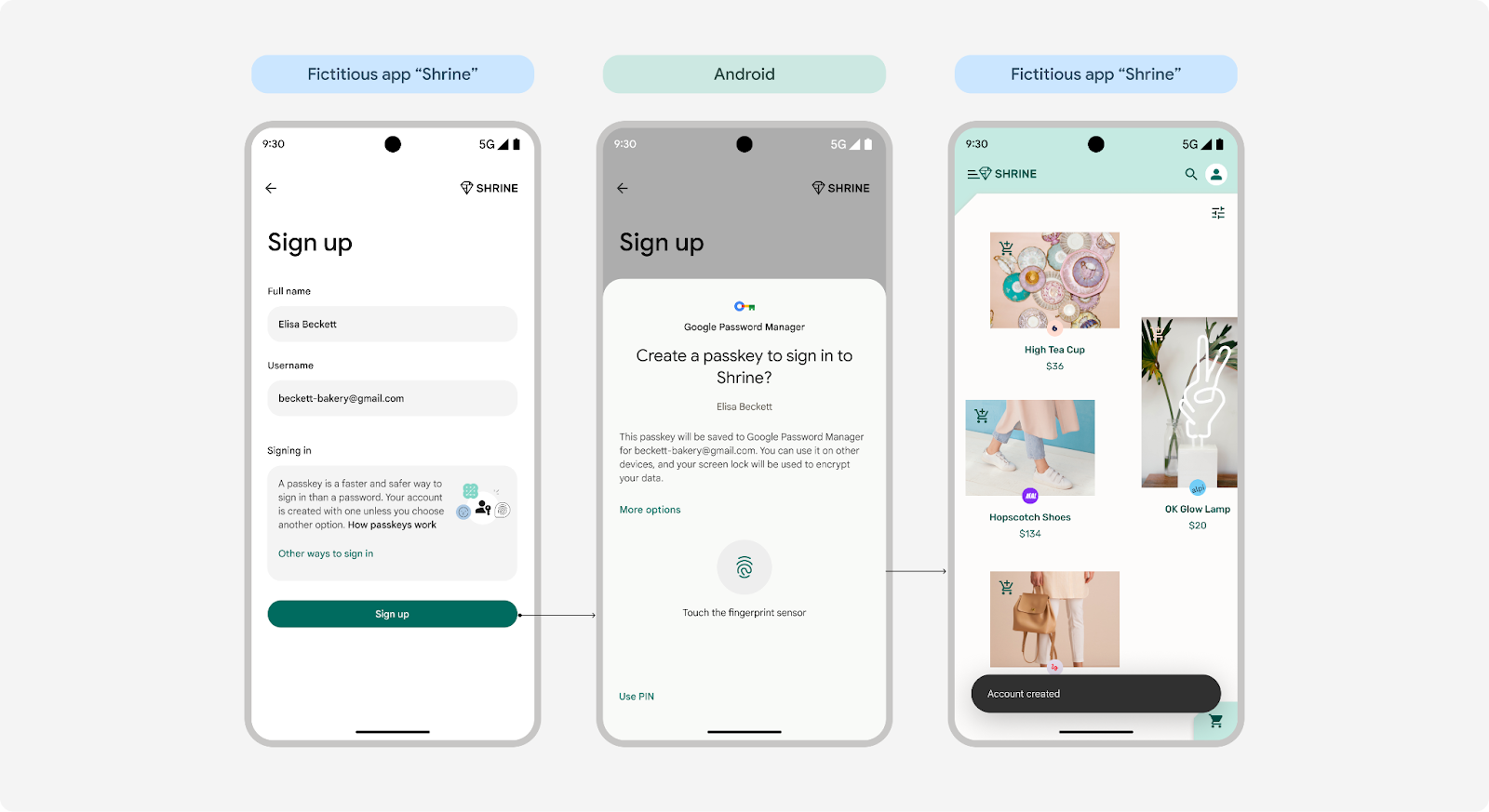 Creación de llaves de acceso con un solo toque en Android 15
Creación de llaves de acceso con un solo toque en Android 15
Los usuarios de Android 14 y versiones anteriores seguirán usando el flujo de dos toques.
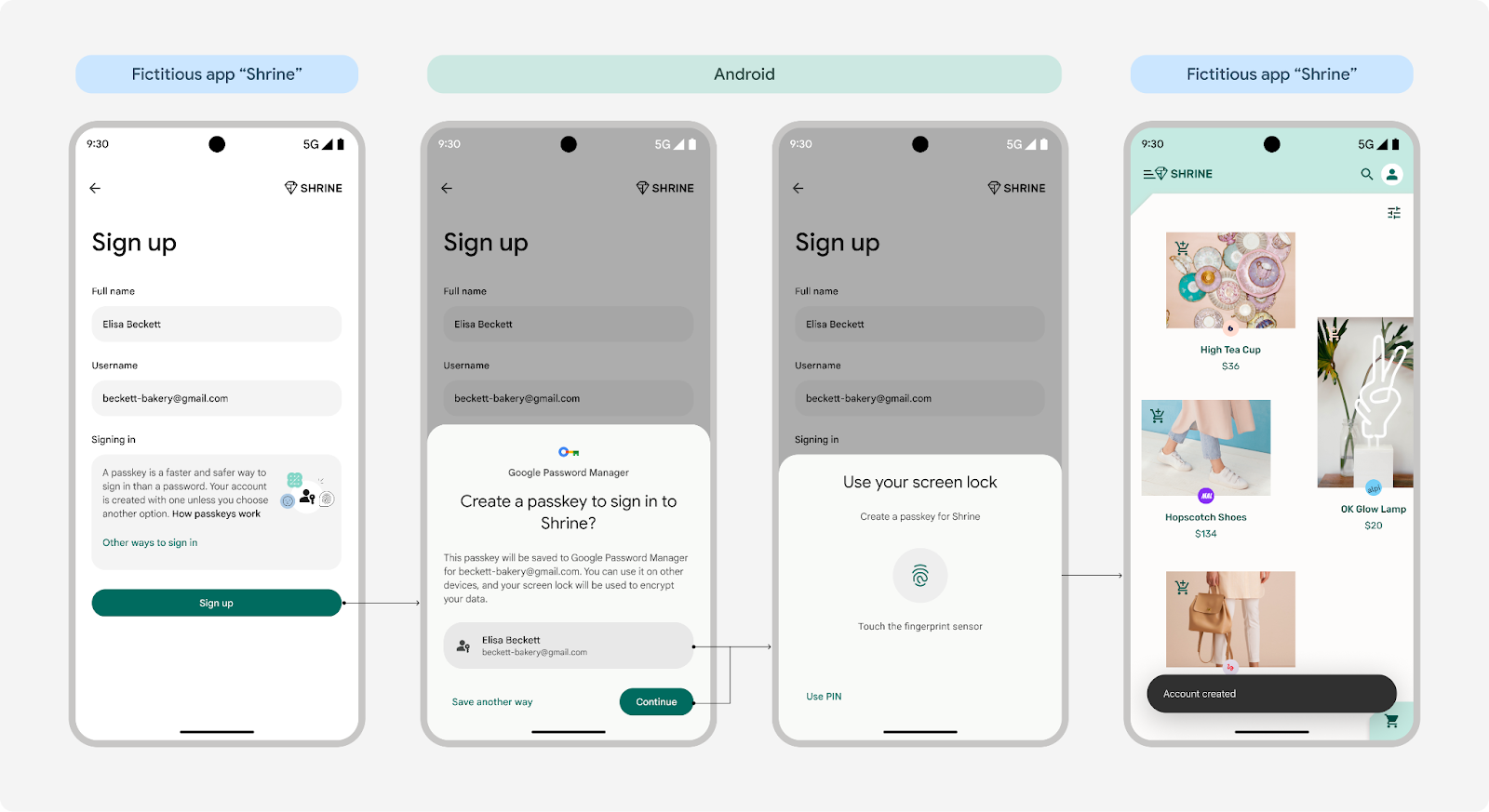 Creación de llaves de acceso con dos toques en Android 14 y versiones anteriores
Creación de llaves de acceso con dos toques en Android 14 y versiones anteriores
Cómo hacer que las llaves de acceso sean la forma predeterminada en que los usuarios se registran
Cuando los usuarios crean una cuenta nueva, prioriza las llaves de acceso como la opción predeterminada para la creación de la cuenta. Sin embargo, asegúrate de que los usuarios puedan usar opciones de acceso alternativas si que prefieran.
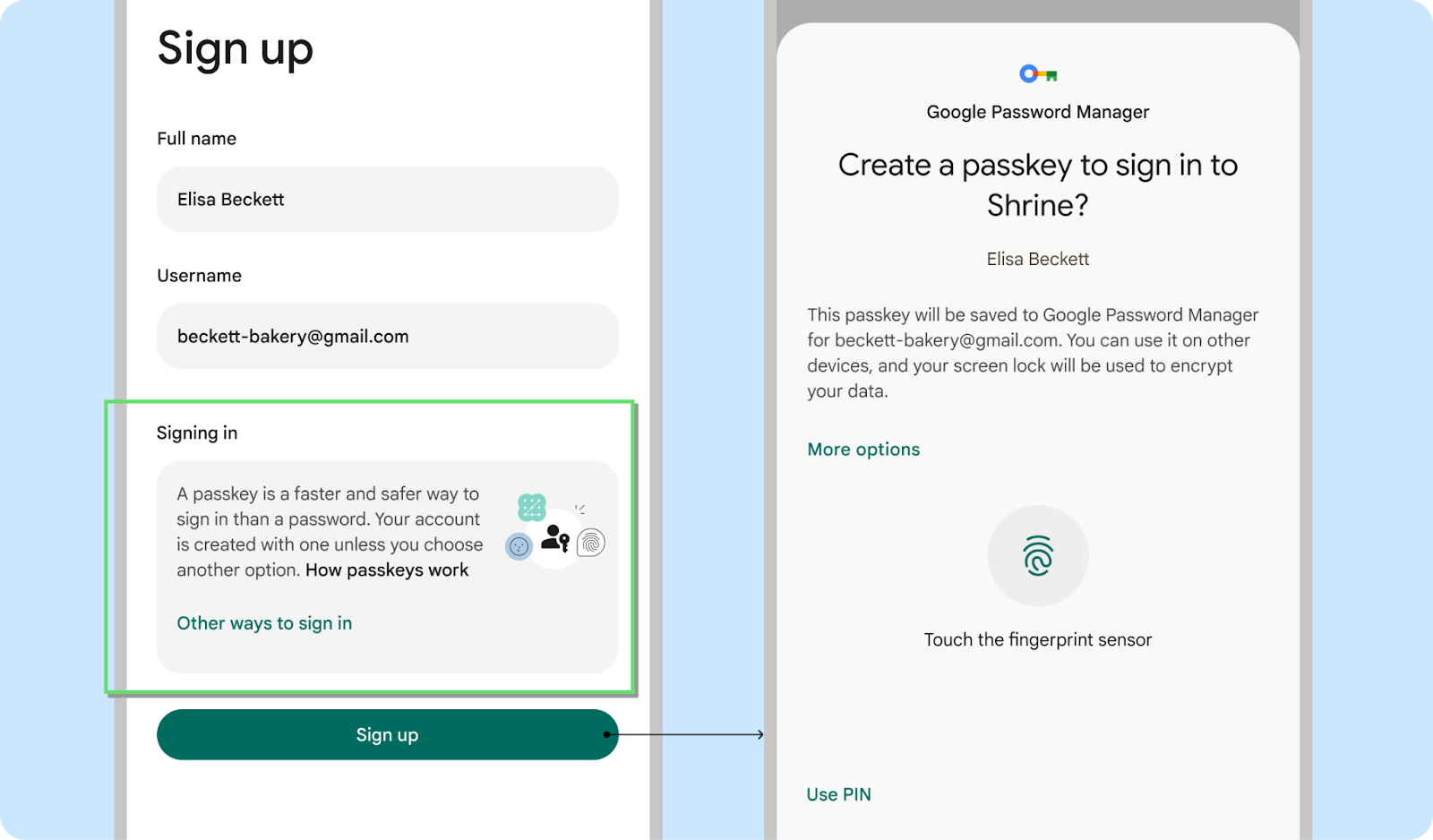
Qué debes hacer
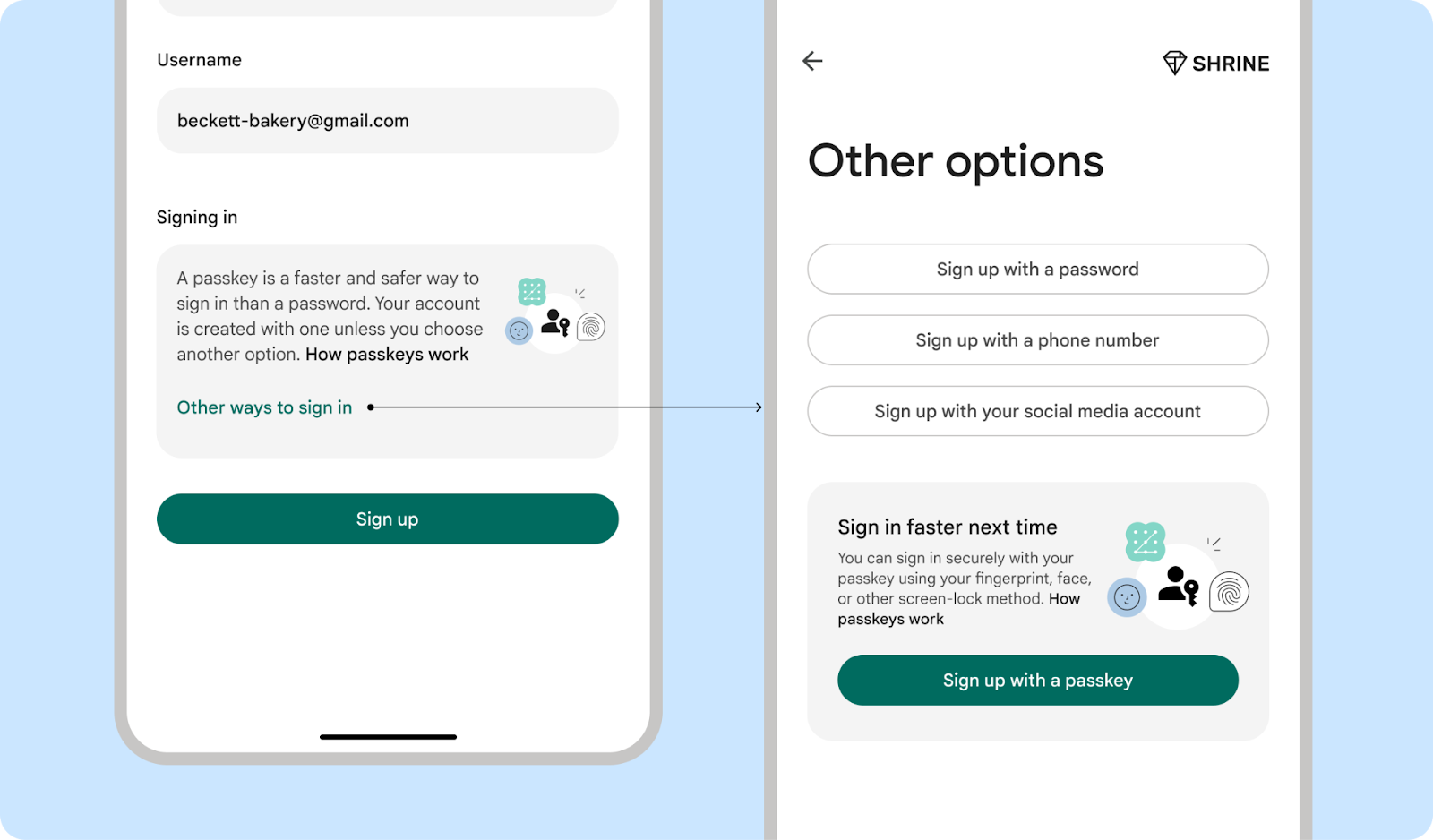
Qué debes hacer
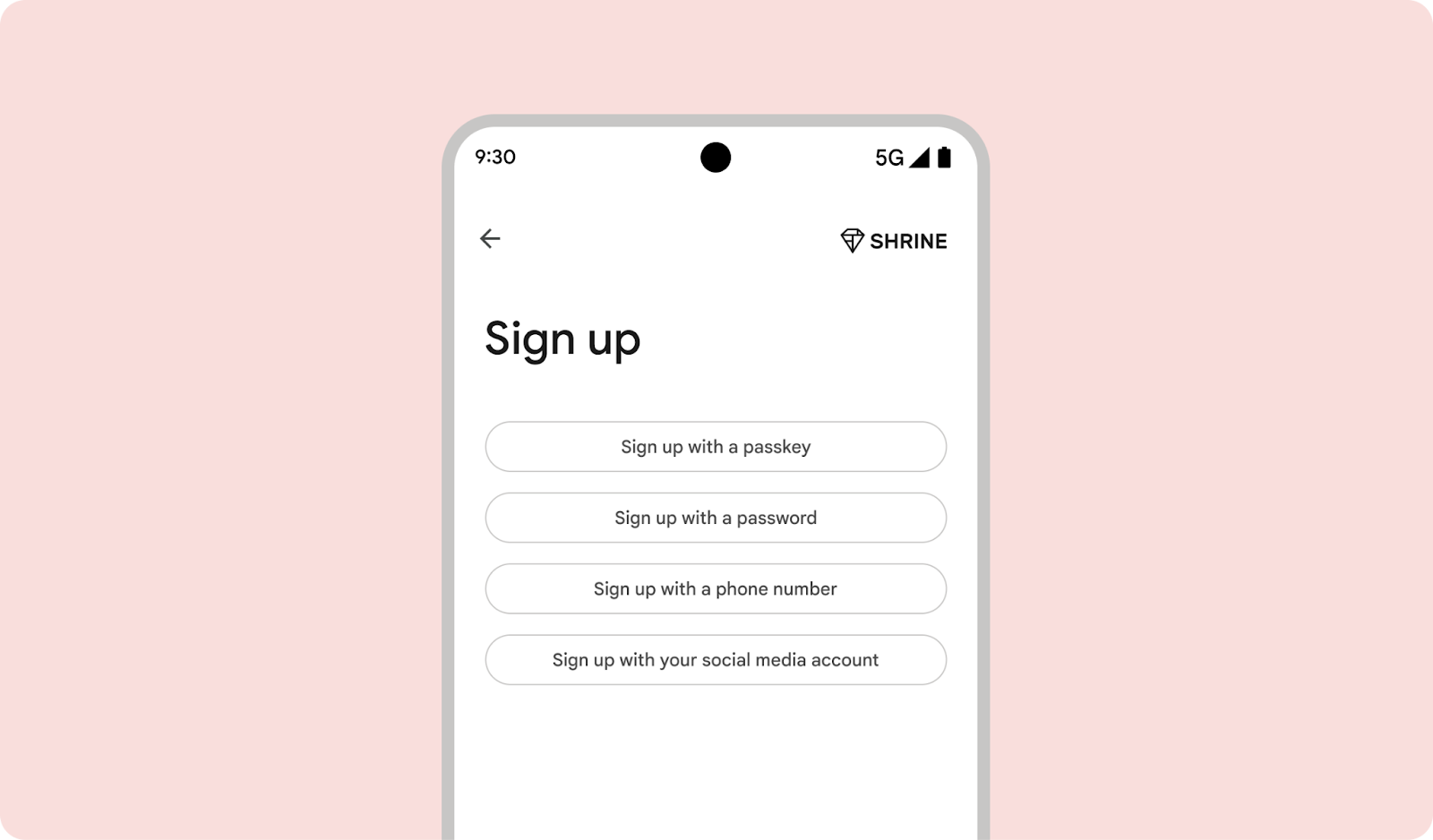
Qué no debes hacer
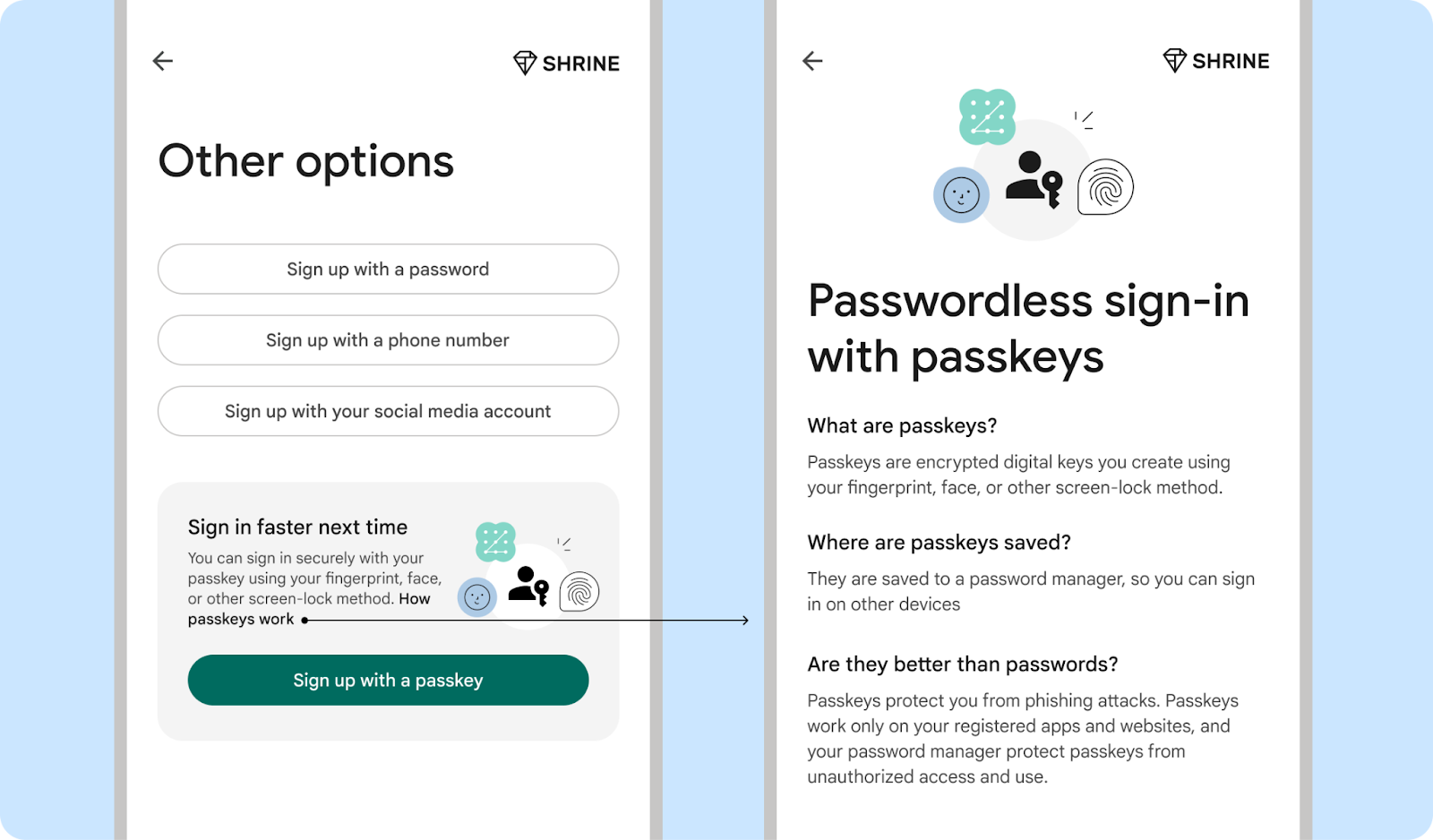
Qué debes hacer
El momento de la recuperación de la cuenta
Usuarios que intentaron recuperar sus cuentas con su contraseña anterior y fallaron pueden tener más probabilidades de adoptar llaves de acceso.
Pídeles a los usuarios que creen una llave de acceso cuando restablezcan su contraseña
Alienta a los usuarios a crear una llave de acceso cuando intenten restablecer su contraseña. En en este punto, los usuarios están experimentando la frustración y el inconveniente olvidar sus contraseñas, lo que les permite ser más receptivos a la seguridad y conveniencia que ofrecen las llaves de acceso. Considera pedirles a los usuarios que creen una llave de acceso para otros casos de uso de recuperación de cuentas.
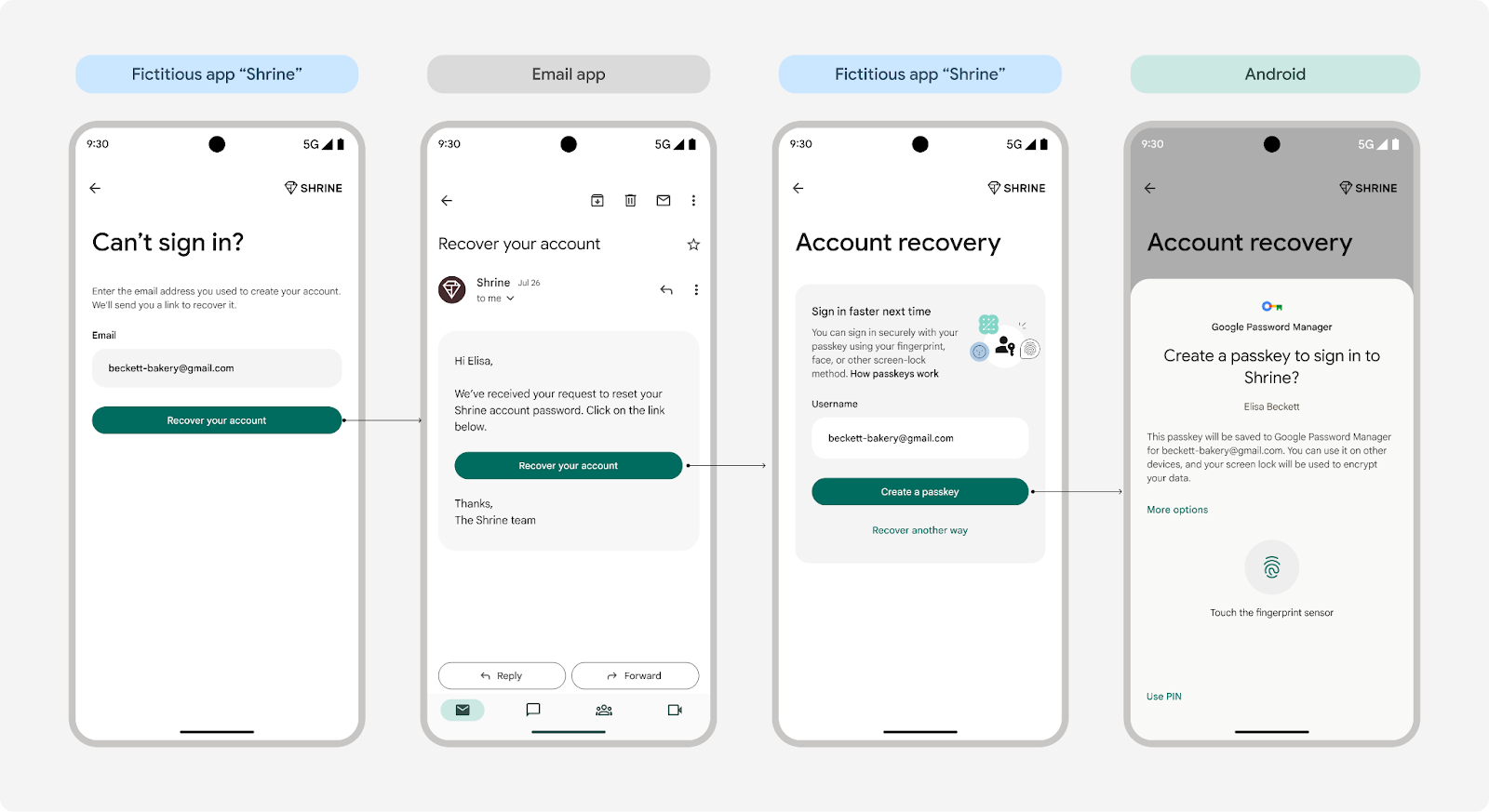 Solicitar a los usuarios que creen una llave de acceso cuando restablezcan su contraseña
Solicitar a los usuarios que creen una llave de acceso cuando restablezcan su contraseña
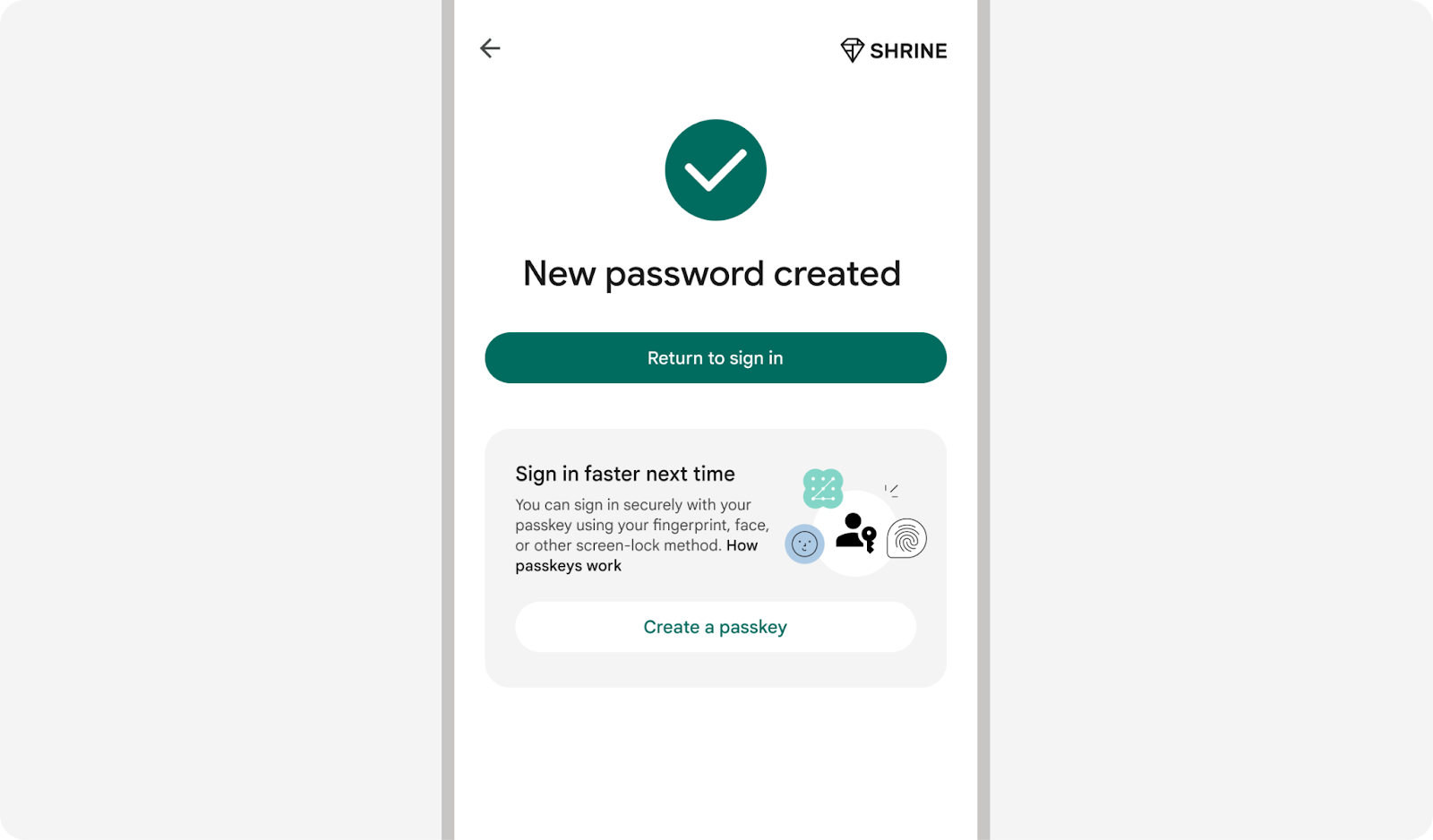 Solicita a los usuarios que creen una llave de acceso al final del restablecimiento de contraseña, ya que es posible que les resulte laborioso crear y guardar una contraseña nueva.
Solicita a los usuarios que creen una llave de acceso al final del restablecimiento de contraseña, ya que es posible que les resulte laborioso crear y guardar una contraseña nueva.
Indica a los usuarios cómo solucionar problemas con sus llaves de acceso
Cuando los usuarios soliciten ayuda para solucionar un problema con su llave de acceso, agrega pasos para solucionar problemas o visita el vínculo a nuestro artículo del Centro de ayuda.
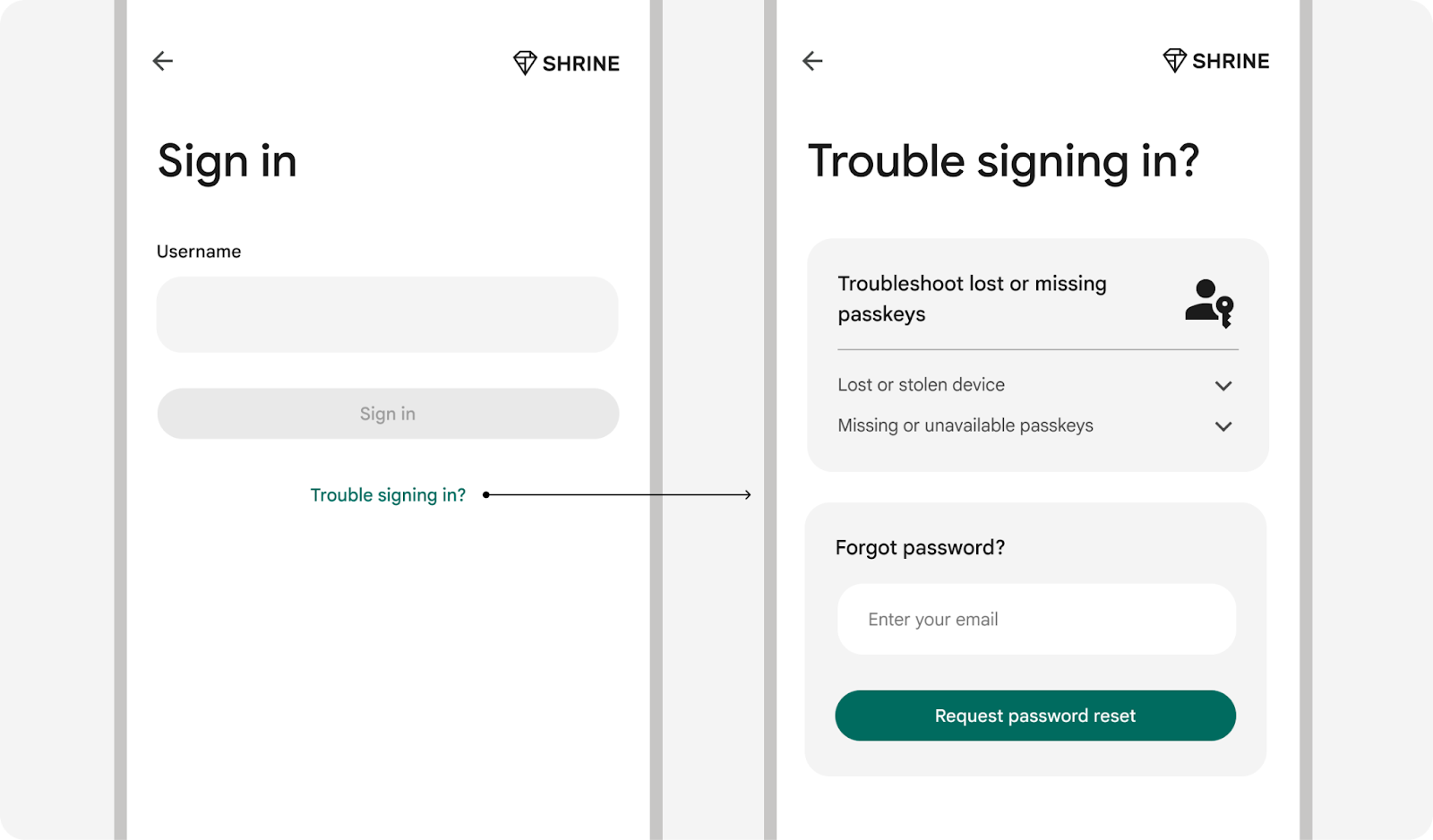
El momento que ocurre inmediatamente después de acceder con una contraseña
Los usuarios pueden olvidar sus contraseñas, lo que provoca frustración durante el acceso. Para evitar esto, pídeles que creen una llave de acceso inmediatamente después de acceder con una contraseña o algún otro método.
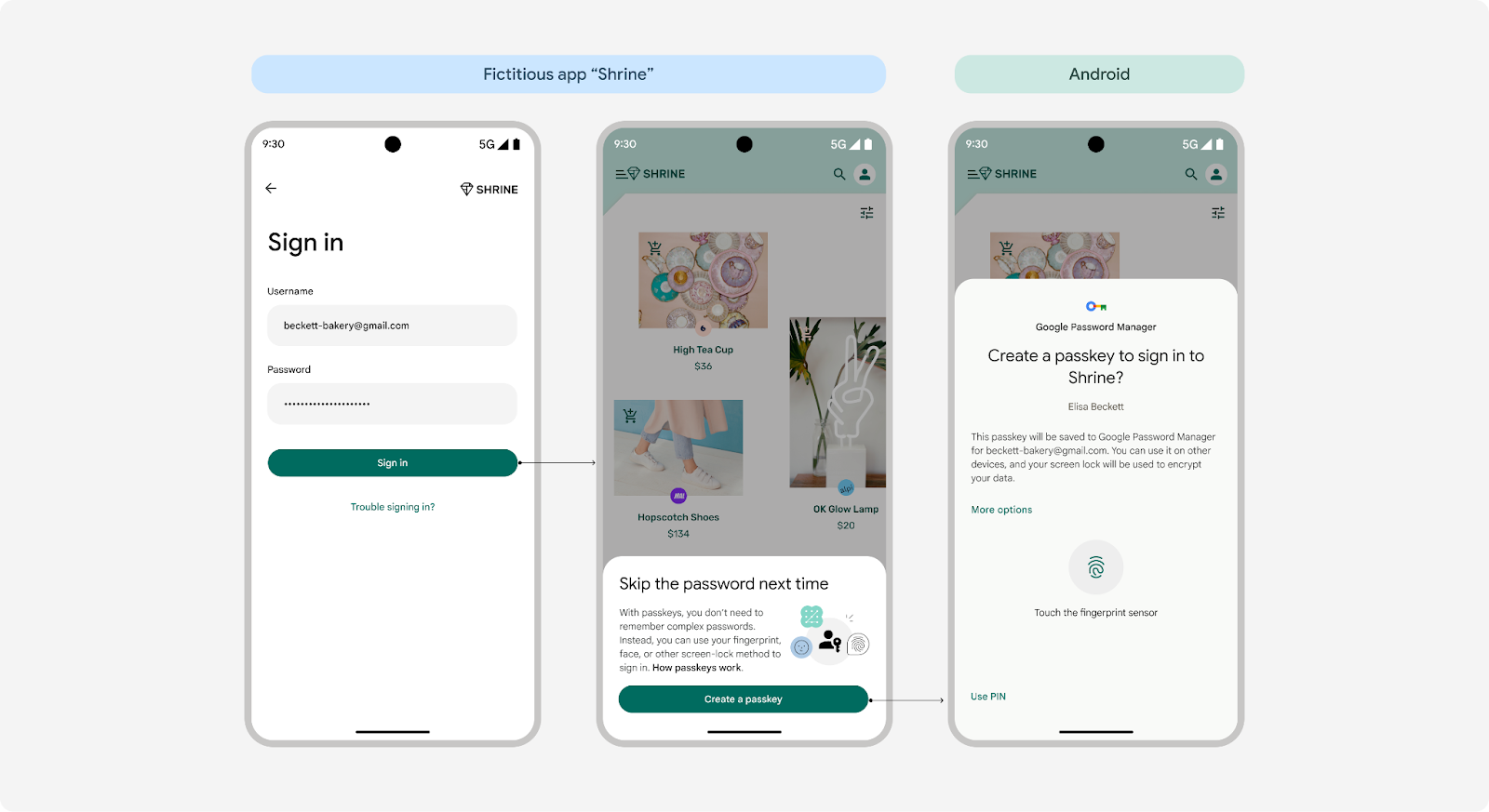 Muestra un mensaje de llave de acceso inmediatamente después de acceder con una contraseña u otro
.
Muestra un mensaje de llave de acceso inmediatamente después de acceder con una contraseña u otro
.
El momento de la administración de la cuenta
Para las cuentas existentes con contraseñas y otros métodos de acceso, muestra una llave de acceso en la configuración de la cuenta para ayudar a los usuarios a actualizar a una llave de acceso. Asegúrate de que el usuario no cree llaves de acceso duplicadas para el mismo nombre de usuario en el mismo administrador de contraseñas.
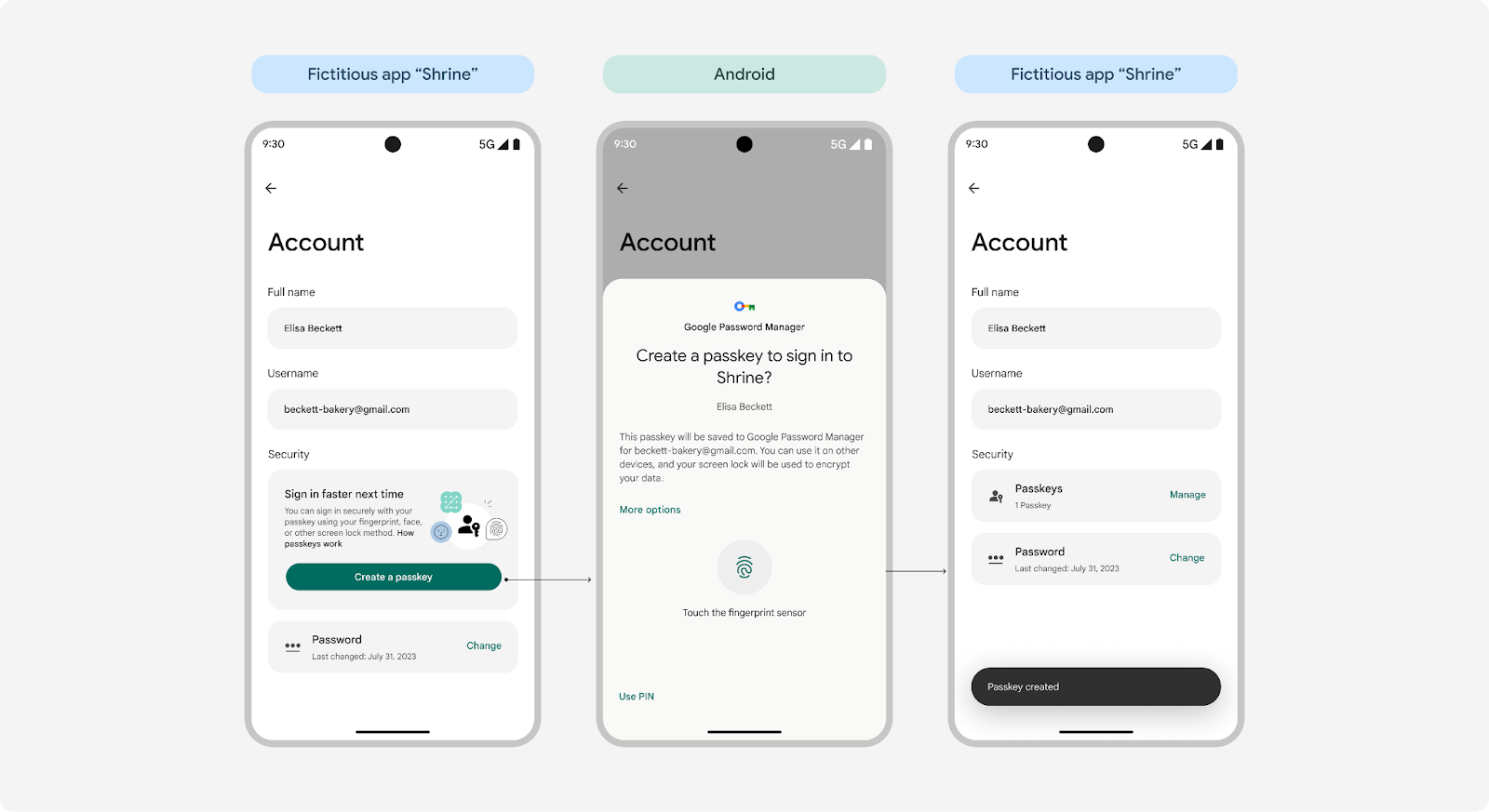
Guía de diseño de contenido: Introducción a las llaves de acceso para tus usuarios
Si priorizas la claridad, la simplicidad y los beneficios para el usuario, puedes fomentar la adopción de las llaves de acceso. Sigue estos lineamientos para crear una experiencia de usuario cuando introduzcas llaves de acceso en tu producto.
Destaca los beneficios clave de las llaves de acceso antes de crearlas
Dado que las llaves de acceso son un nuevo método de acceso, es fundamental explicar sus beneficios a los usuarios antes de pedirles que creen uno. Enfocarse en los beneficios y, además, incorporar imágenes como el ícono de la llave de acceso, la huella dactilar o el rostro, aumentará la comprensión y reducirá el abandono.
Nuestra investigación muestra que los usuarios valoran la velocidad, la simplicidad y la seguridad. Define mejor tu para destacar lo que más les importa a los usuarios cuando acceden y usan tu producto.
Usa lenguaje conocido y explicaciones simples, y no expliques la tecnología demasiado.
Las llaves de acceso son una tecnología avanzada detrás de experiencias conocidas. Al presentar "llaves de acceso", informan a los usuarios que les permiten acceder de forma segura simplemente usando bloquear la pantalla de la misma forma que desbloquean el dispositivo, ya sea con un huella dactilar, rostro, PIN o cualquier otro método.
Mencionar estas experiencias de seguridad reduce la ansiedad de la adopción y desambiguar cuál será la experiencia para el usuario reduce la incertidumbre. Los usuarios que necesiten más información pueden profundizar.
Incluye el término "llave de acceso", pero no lo hagas el enfoque central de tu diseño de contenido cuando lo presentes.
Cómo usar el término "llave de acceso" permite que los usuarios eduquen y fomenta el reconocimiento. El el sector se alineó con el uso de este término en implementaciones en todas las plataformas y muchas organizaciones publican explicaciones más detalladas de esta tecnología lo que reduce la necesidad de productos individuales de hacerlo. Como es un término nuevo, evita y abrumar a los usuarios al colocarlo en un lugar destacado al presentar por primera vez llaves de acceso.
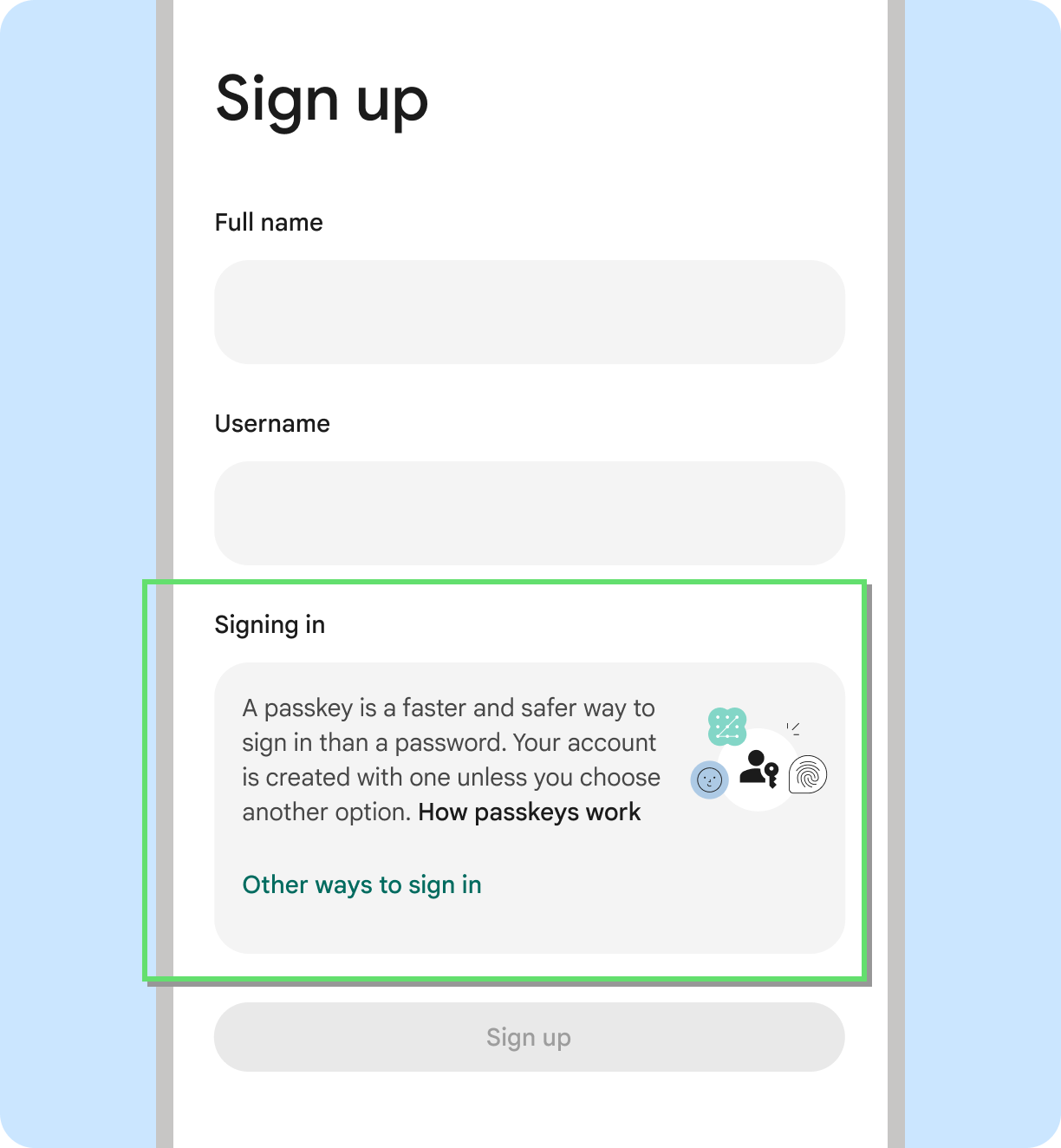
Qué debes hacer
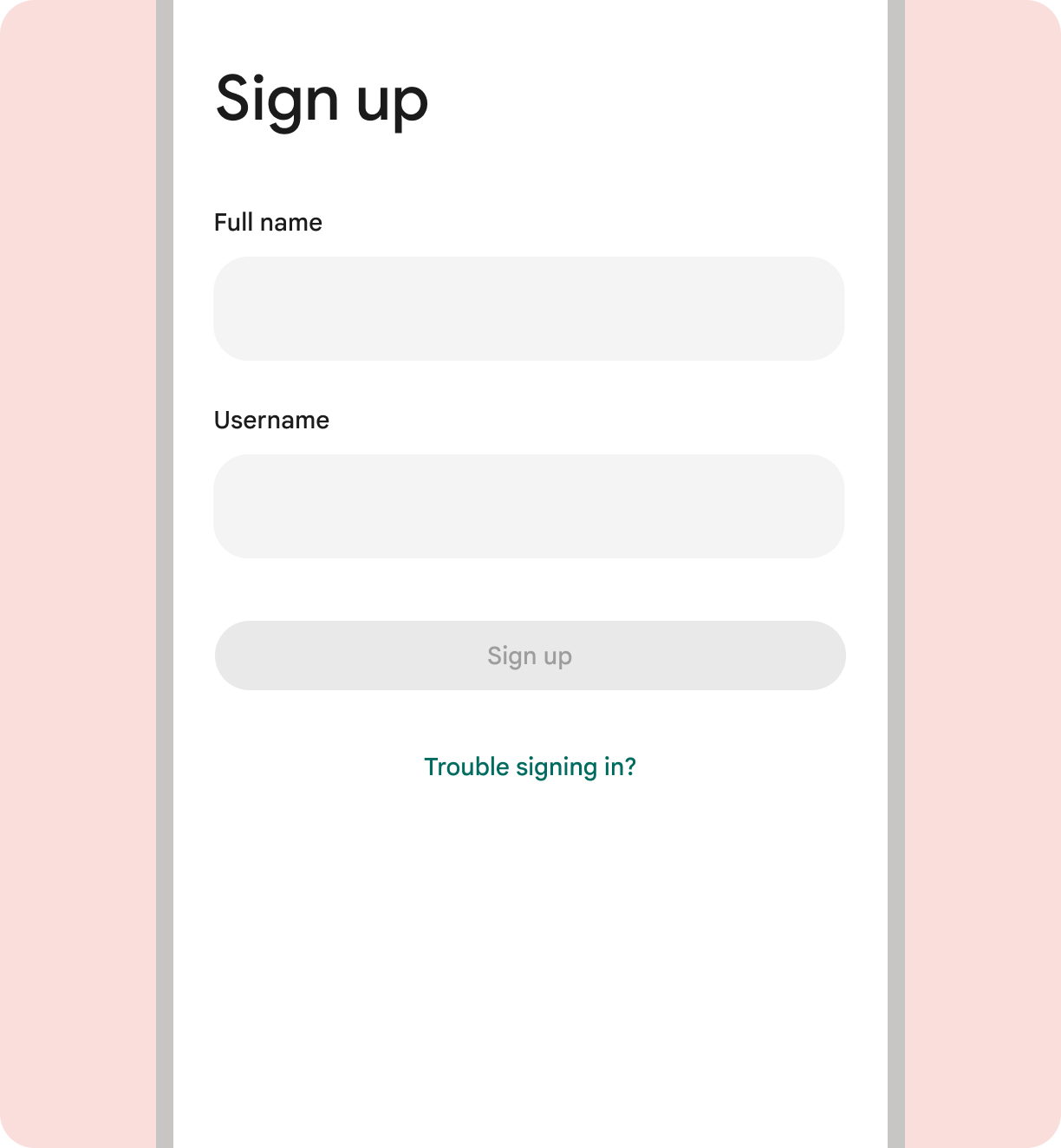
Qué no debes hacer
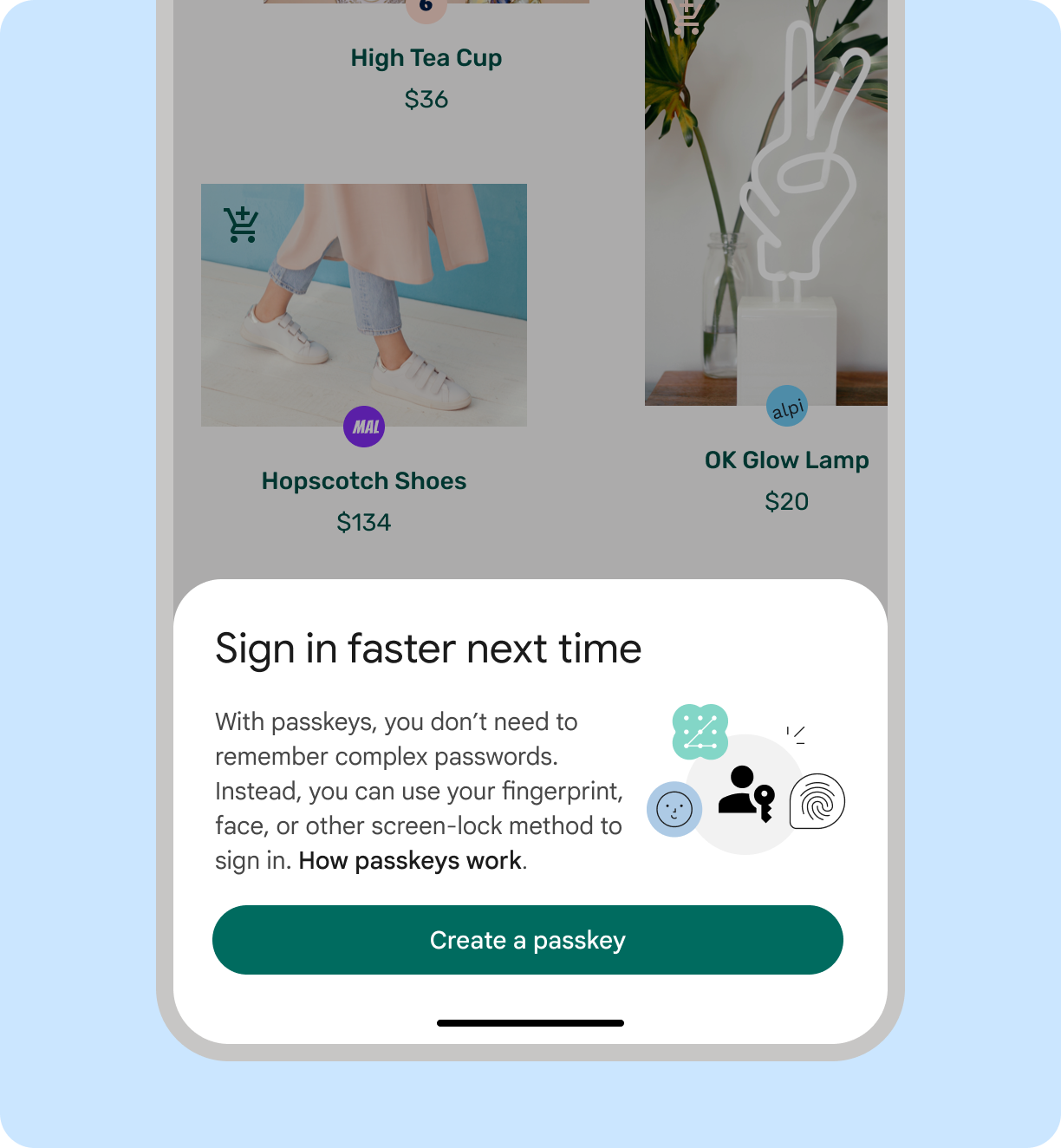
Qué debes hacer
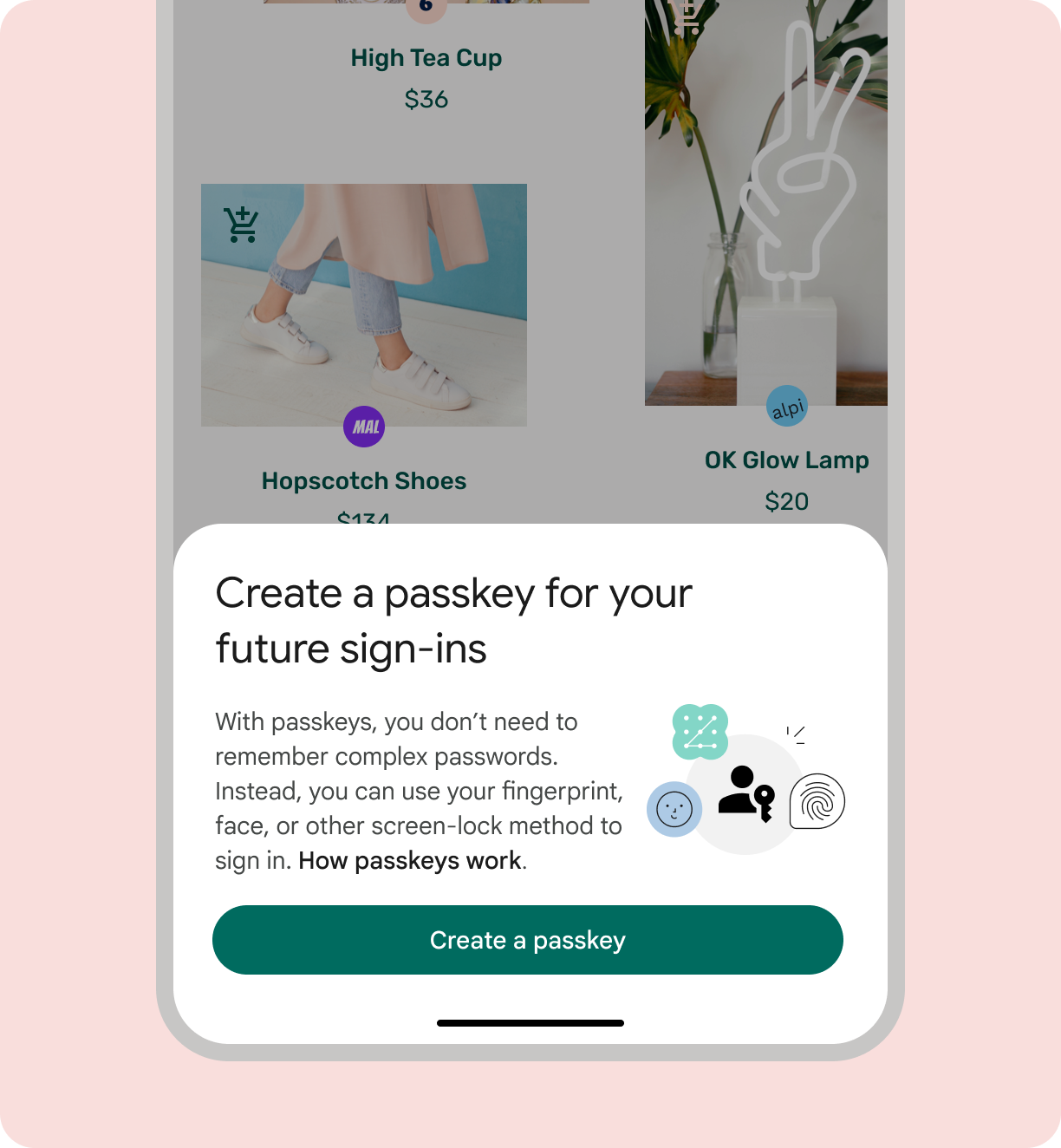
Qué no debes hacer
Solicita a los usuarios que creen una llave de acceso
Cuando invites a los usuarios a comenzar a usar llaves de acceso, te recomendamos que digas "Crea una llave de acceso". Esto es coherente con las pantallas de la API que son propiedad de las plataformas. Solo se crea una llave de acceso a la vez. Al igual que las contraseñas, las llaves de acceso no son adecuadas. sustantivos. No están en mayúscula y, por lo general, se incluyen con un artículo como "a". Cuando se hace referencia a más de una llave de acceso, la palabra se puede pluralizar.
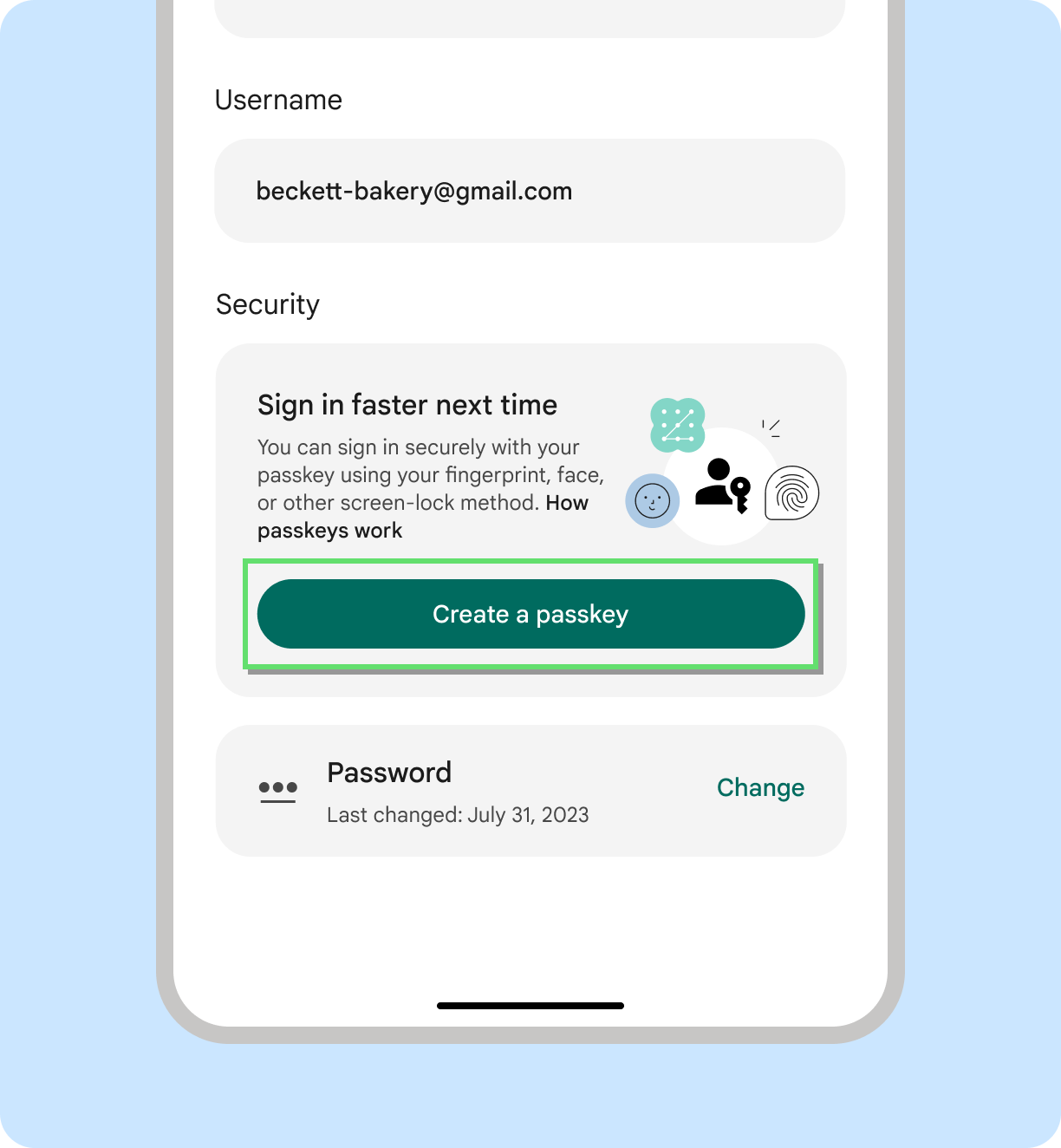
Qué debes hacer
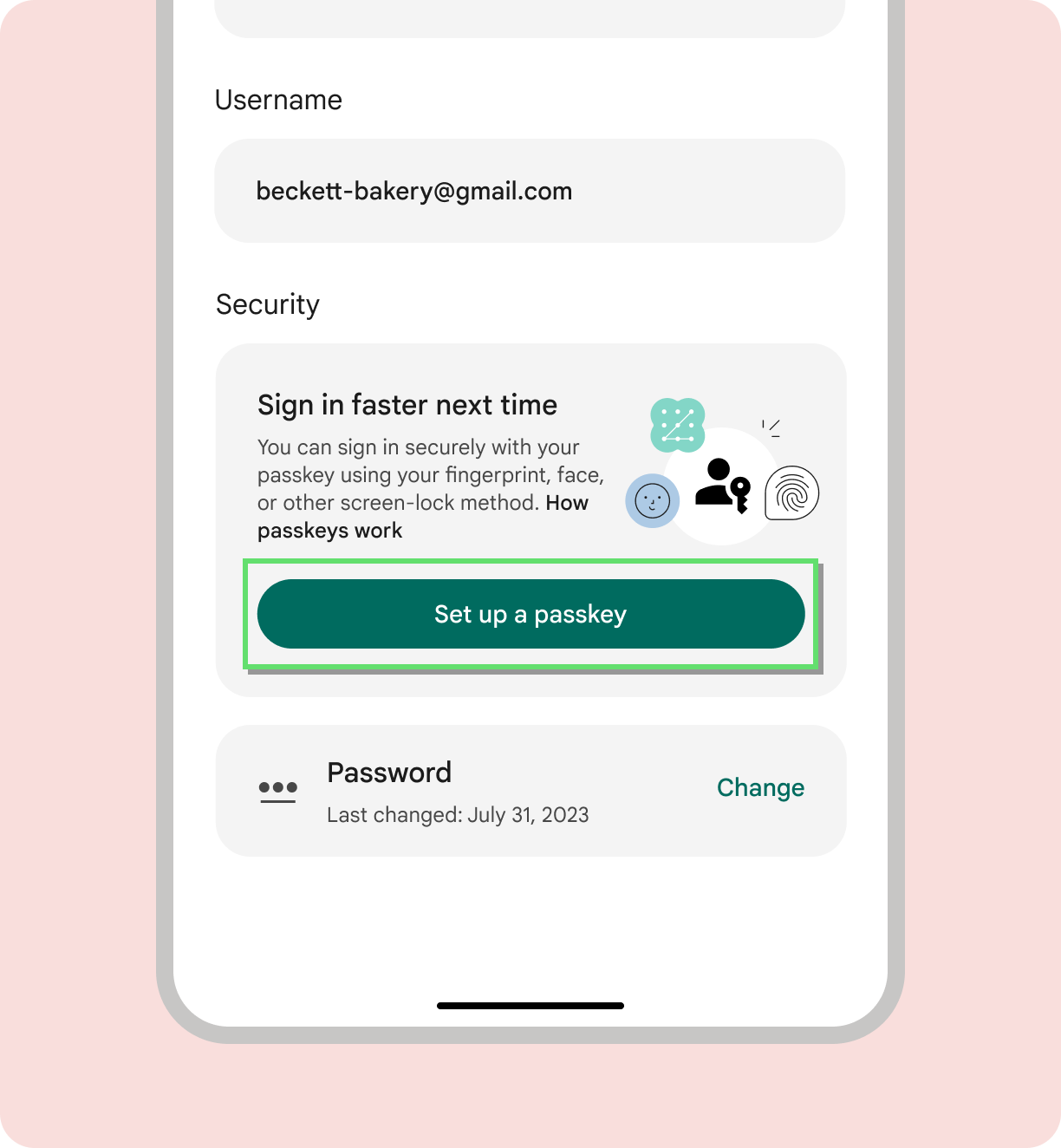
Qué no debes hacer
Usa "Guardar" cuando indiques dónde se almacenan las llaves de acceso
Los usuarios pueden elegir dónde guardar su llave de acceso, por ejemplo, en un administrador de contraseñas. Cuando seleccionamos un administrador de contraseñas específico para el almacenamiento de la llave de acceso, recomienda decir "Guardar una llave de acceso en [nombre_del_administrador_de_contraseña]".
Comunica a los usuarios el estado de la creación de la llave de acceso
Mantén a los usuarios informados sobre lo que sucede durante la creación de la cuenta. Esta aumenta la confianza de los usuarios en las llaves de acceso y en todo el producto.
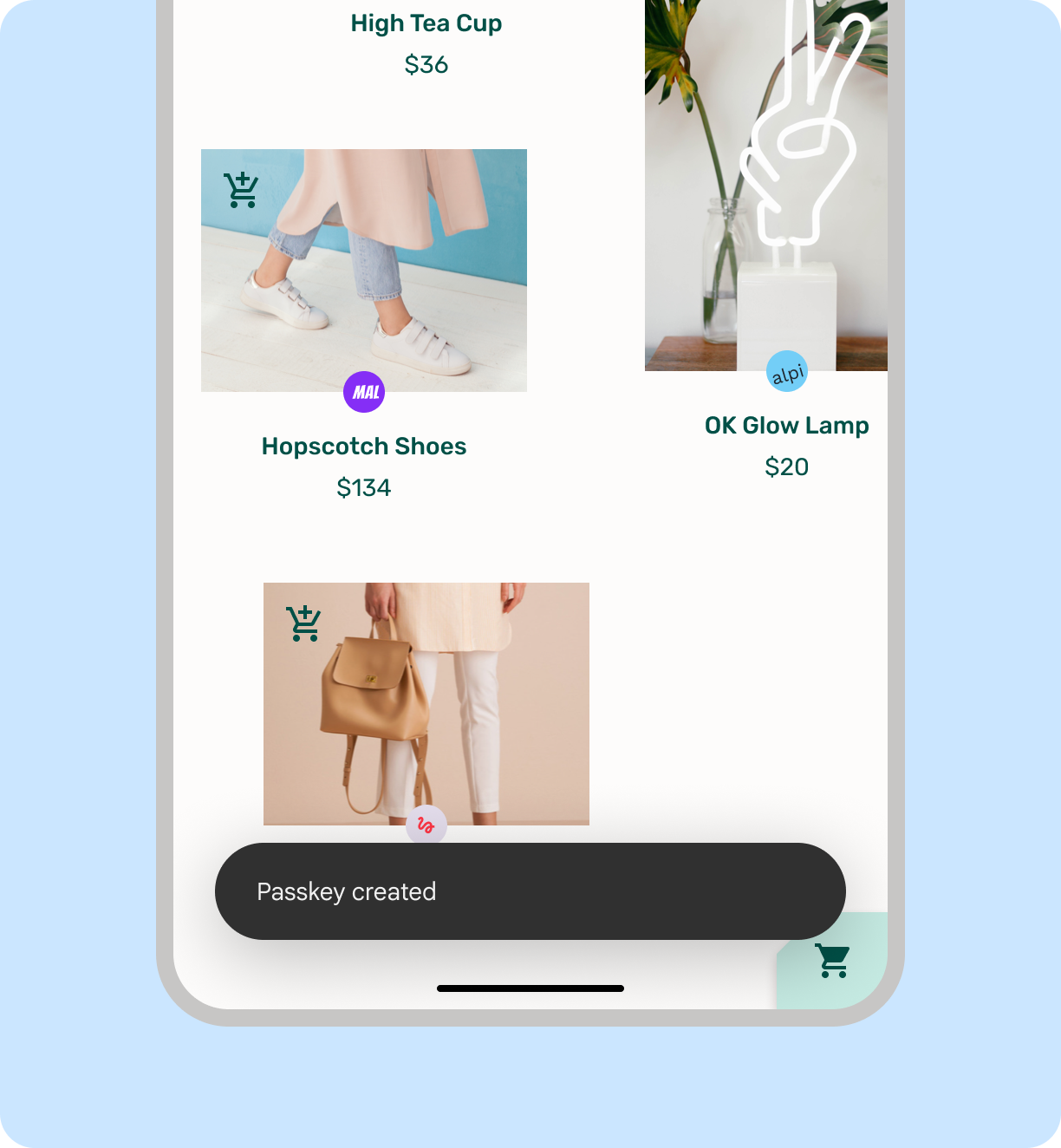
Qué debes hacer
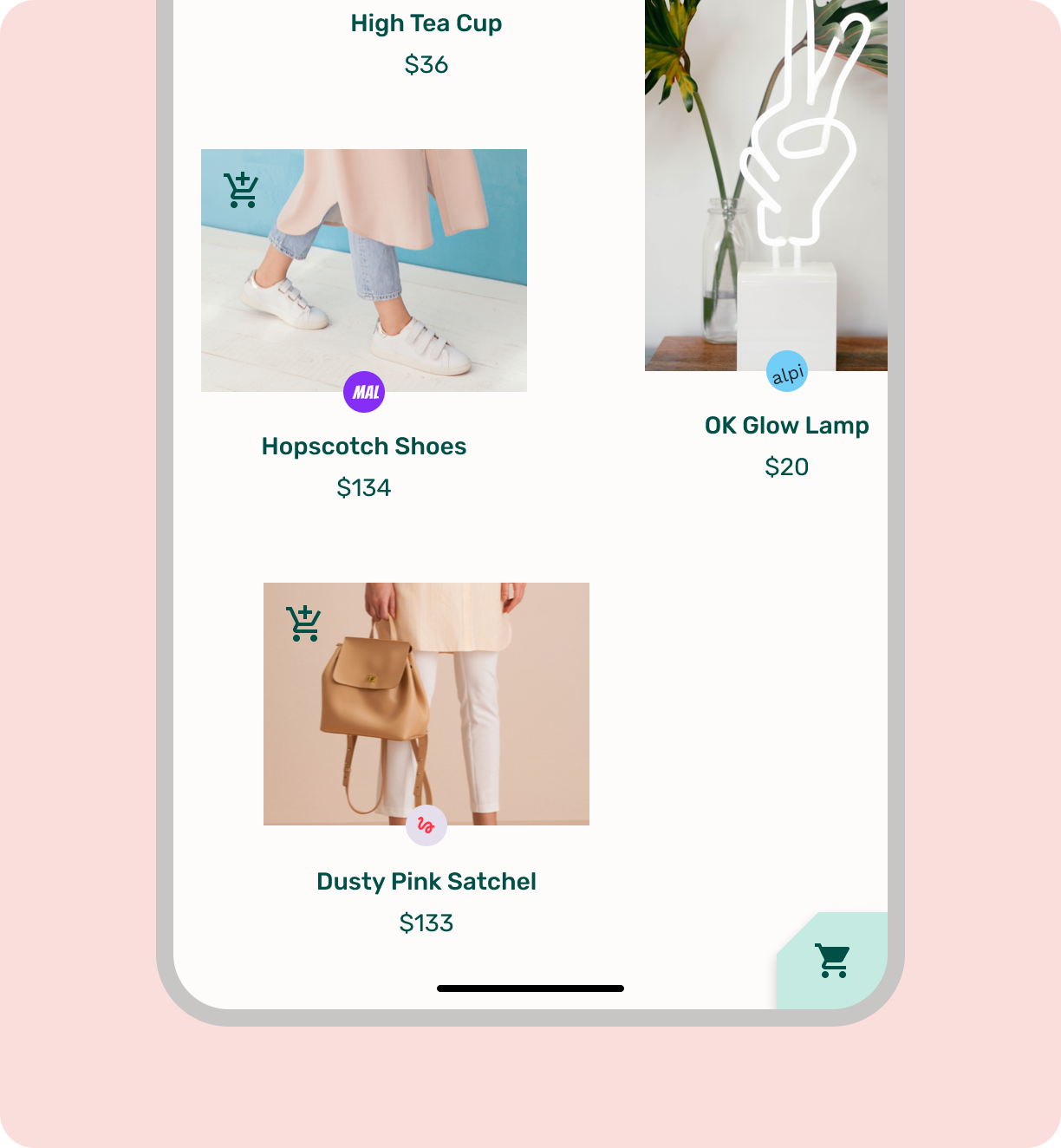
Qué no debes hacer
Cómo acceder con una credencial guardada
La API de Credential Manager muestra la pantalla de selección de cuenta que indica a los usuarios una lista de las cuentas disponibles cuando acceden a tu producto.
- Si solo tienen una cuenta, los usuarios podrán acceder de inmediato con su pantalla. bloqueo en Android 15; en Android 14 y versiones anteriores, primero deberá confirmar información de la cuenta antes de usar el bloqueo de pantalla para acceder.
- Si el usuario tiene varias cuentas, primero selecciona la cuenta preferida y y, luego, usar su bloqueo de pantalla para acceder con una llave de acceso.
Si los usuarios no pueden encontrar su cuenta en la pantalla de acceso, pueden presionar "Acceder Opciones" o "Más opciones" para ver alternativas, o pueden descartar la pantalla para ingresar una contraseña manualmente o utilizar otros métodos tradicionales.
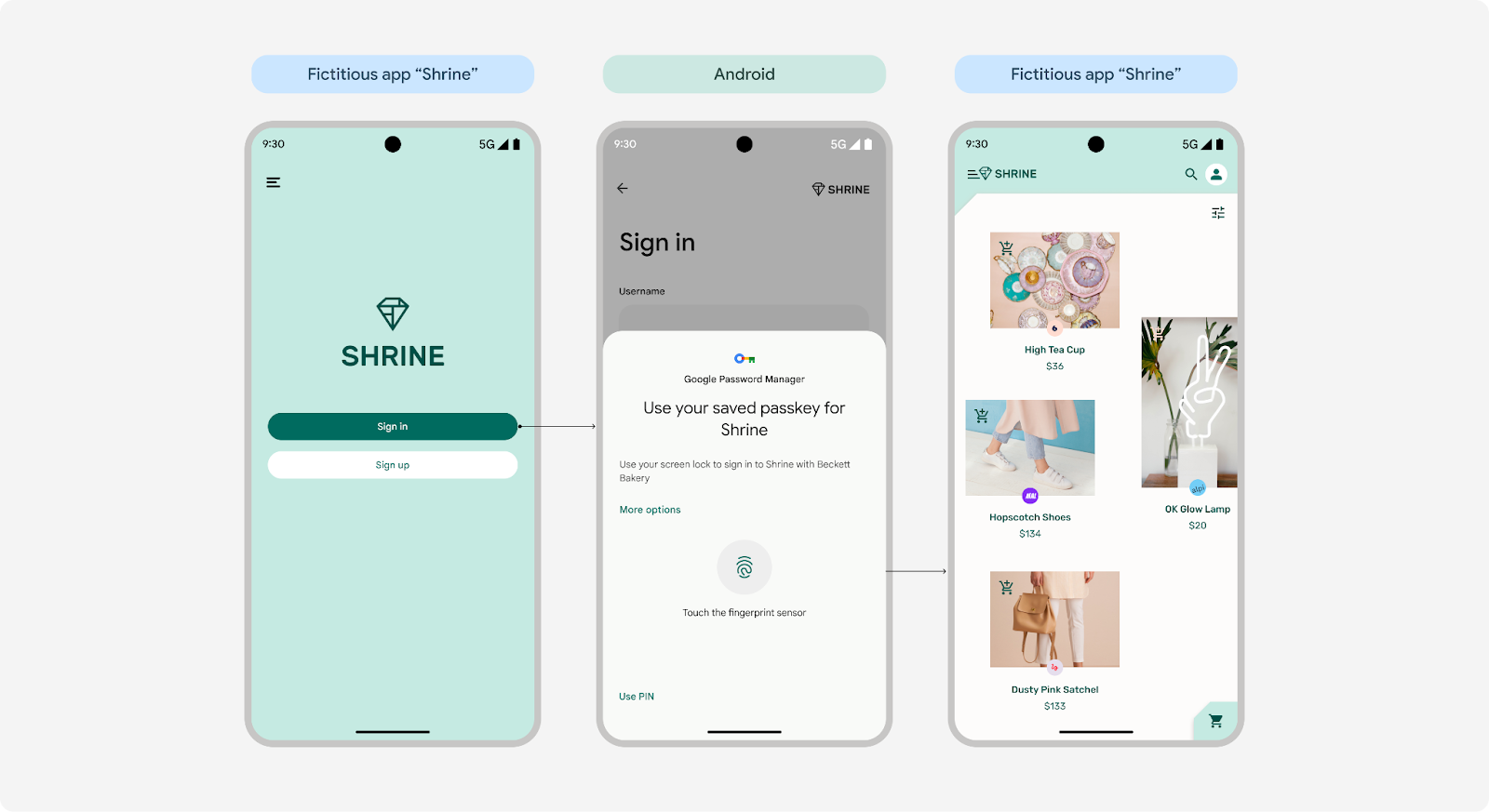 Una cuenta en Android 15
Una cuenta en Android 15
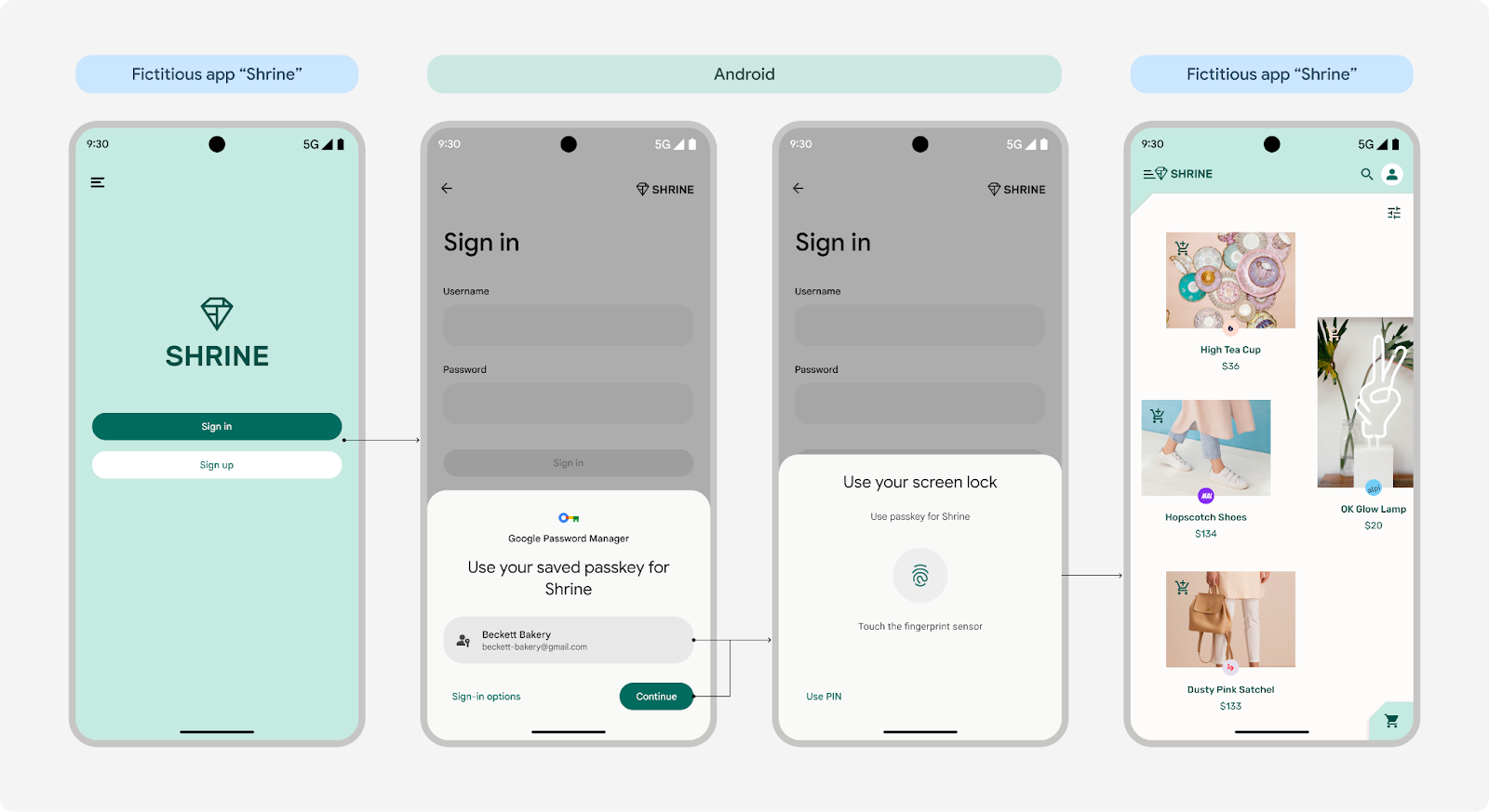 Una cuenta en Android 14 y versiones anteriores
Una cuenta en Android 14 y versiones anteriores
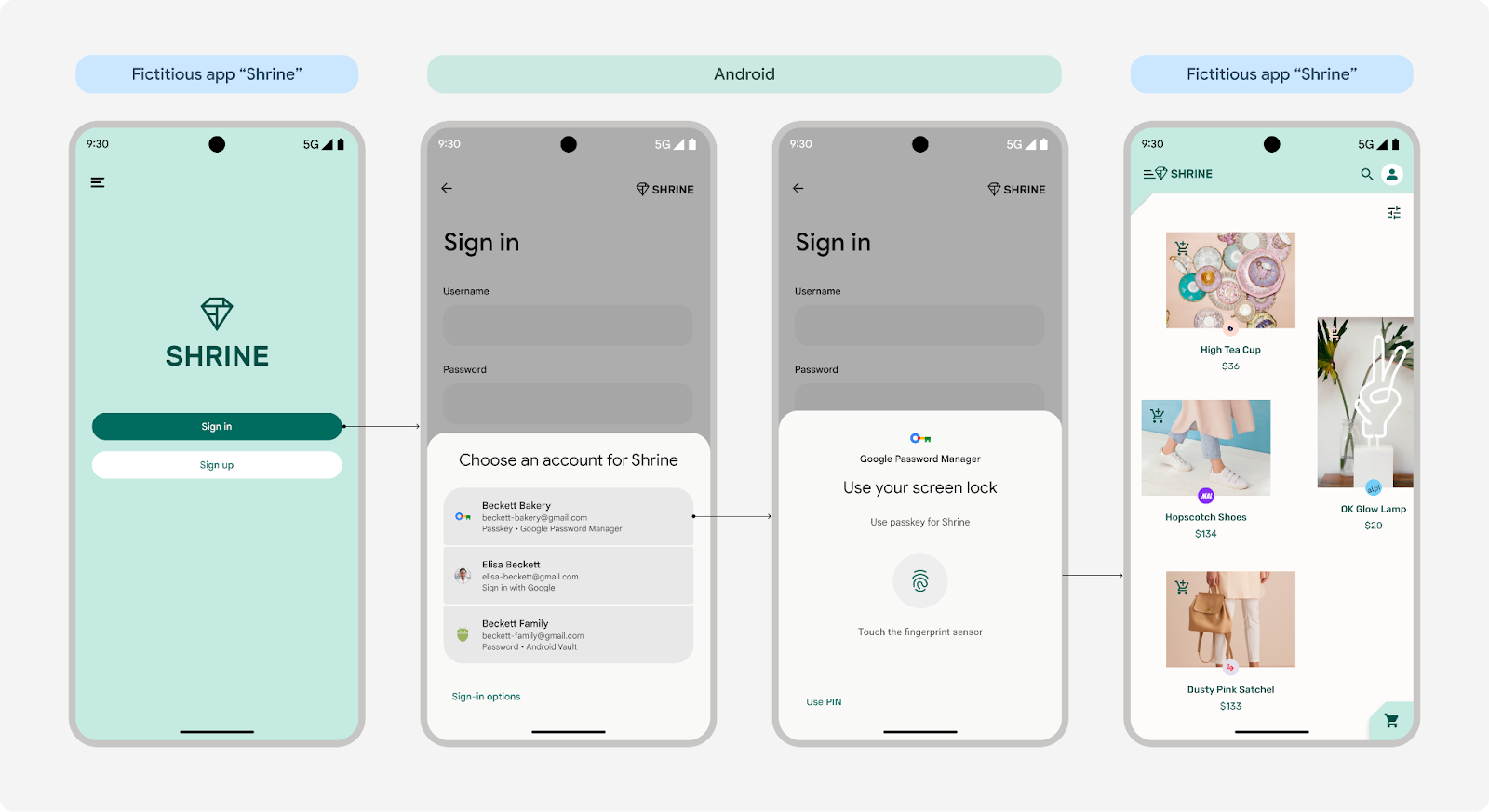 Varias cuentas en todas las versiones de Android
Varias cuentas en todas las versiones de Android
(El desarrollo de la marca en la pantalla biométrica solo está disponible para Android 15).
Inicio de sesión unificado
Credential Manager reúne llaves de acceso con métodos de acceso tradicionales, como contraseñas, y accesos federados, como Acceder con Google. Funciona de la siguiente manera:
- Android 13 o versiones anteriores: Las llaves de acceso y las contraseñas se guardan en el Administrador de contraseñas de Google y se recuperan desde él. Los usuarios pueden acceder con su Cuenta de Google para restablecer sus llaves de acceso y contraseñas en otro dispositivo con Android.
- Android 14 y versiones posteriores: El Administrador de credenciales funciona con todos los administradores de contraseñas habilitados en el dispositivo del usuario, incluido el Administrador de contraseñas de Google. Android recopila credenciales de estos servicios y las muestra en un lista de lugares convenientes.
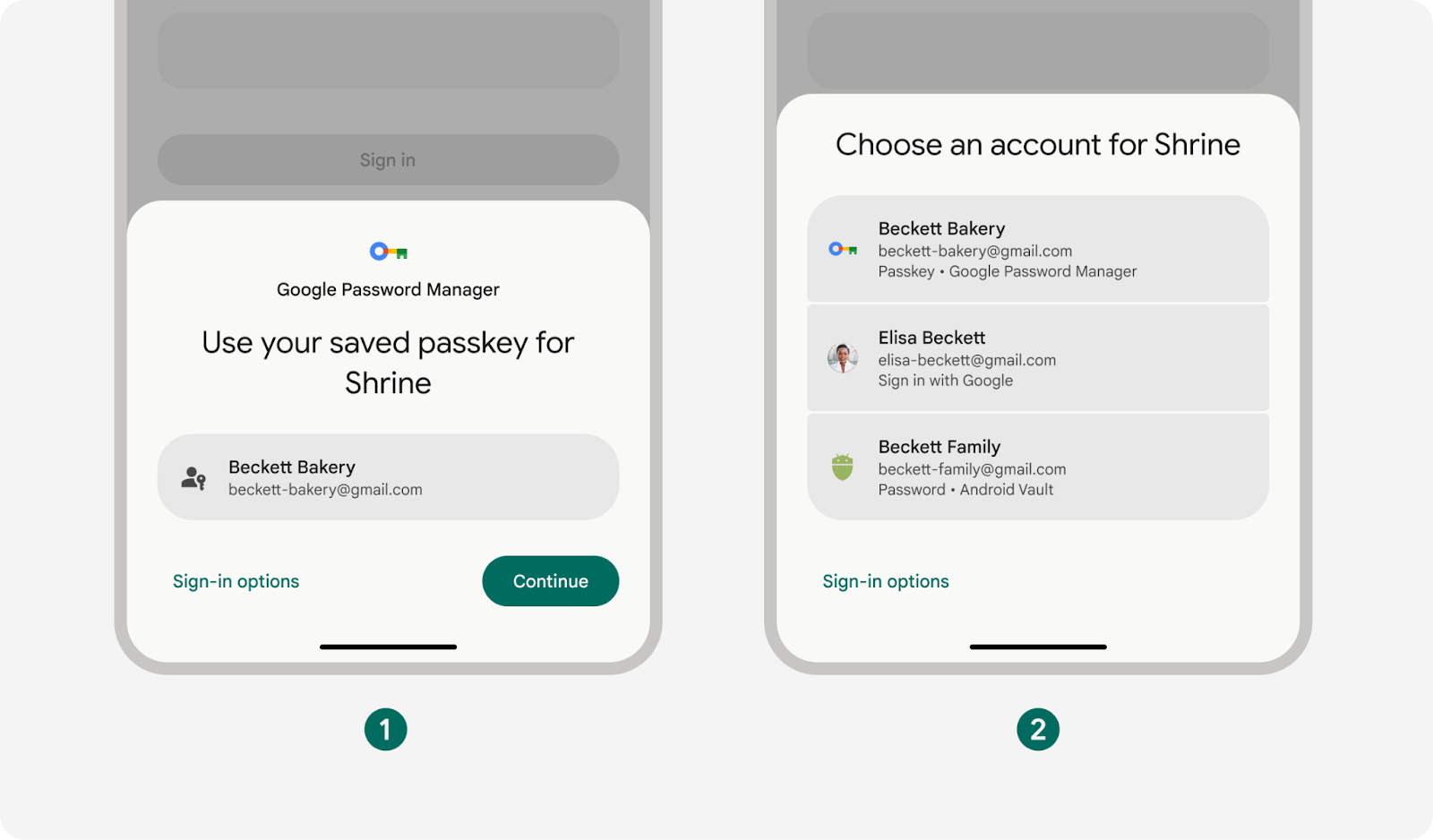
- Una cuenta del Administrador de contraseñas de Google
- Varias cuentas de varios administradores de contraseñas
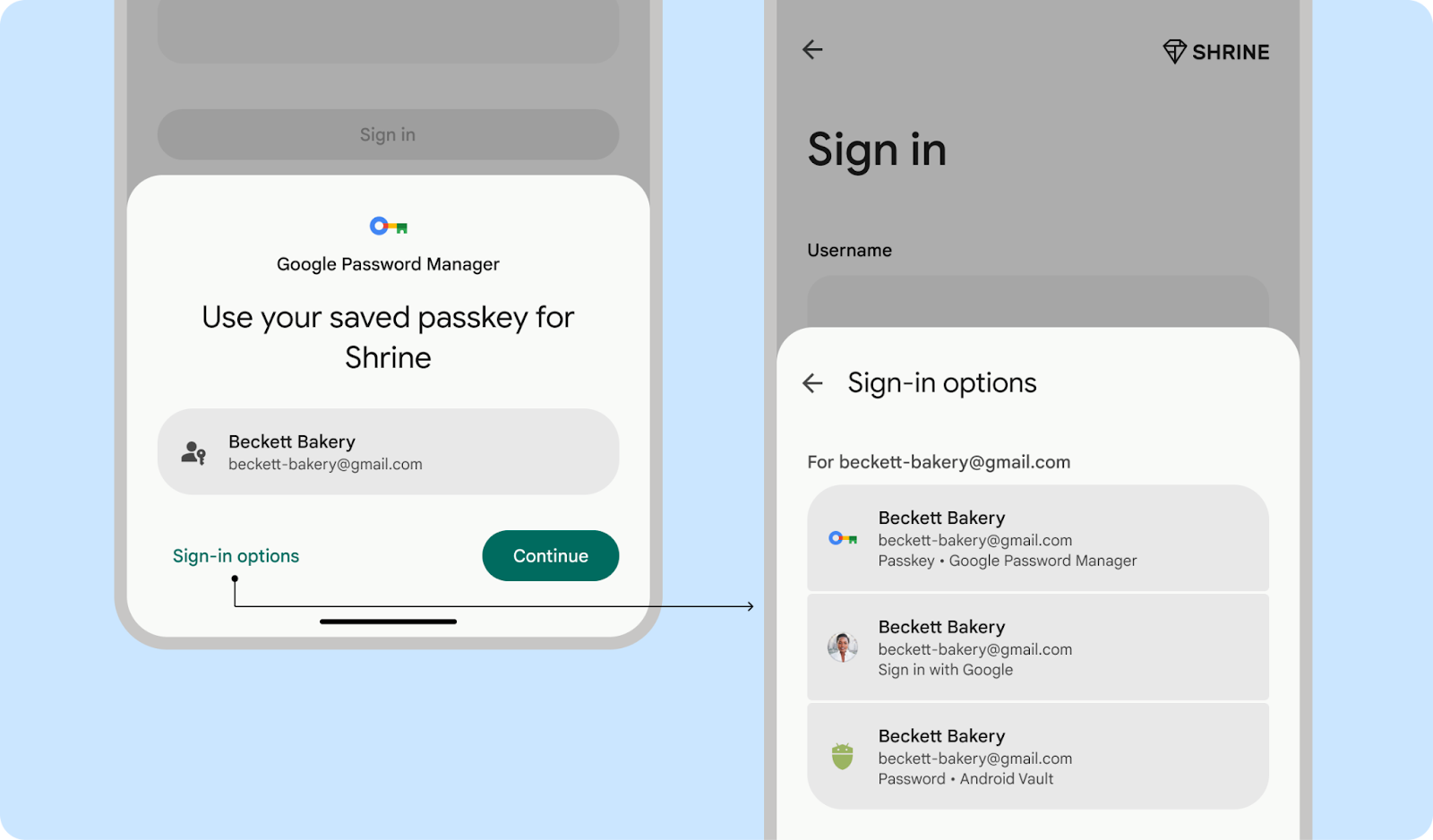
Qué debes hacer
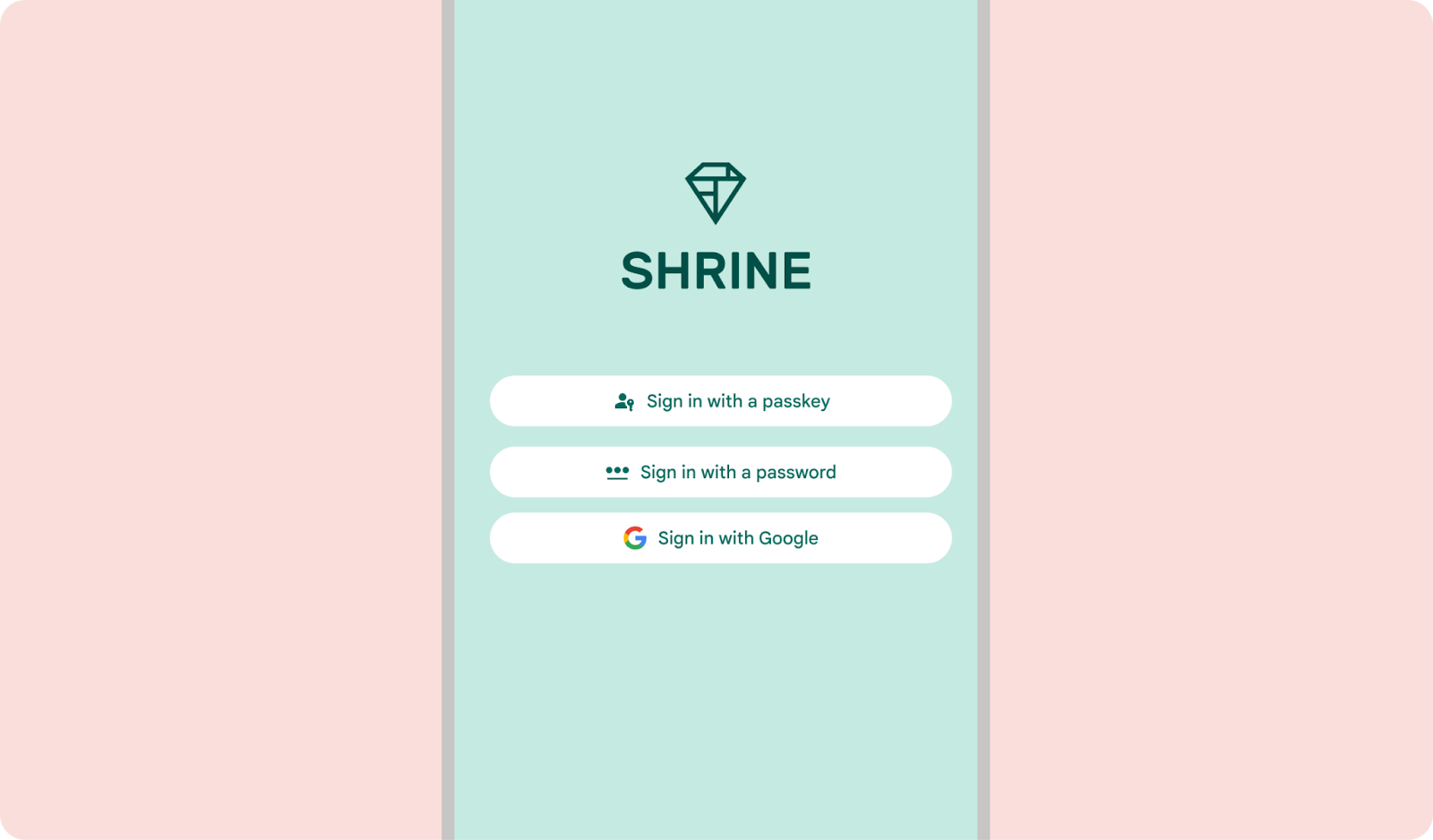
Qué no debes hacer
Experiencia sencilla con métodos de acceso consolidados
El Administrador de credenciales simplifica el acceso con la consolidación de los métodos de acceso para cada cuenta y el método de autenticación más seguro y sencillo. Por ejemplo, si el usuario tiene una contraseña y una llave de acceso para su cuenta, el sistema le sugerirá usar la llave de acceso.
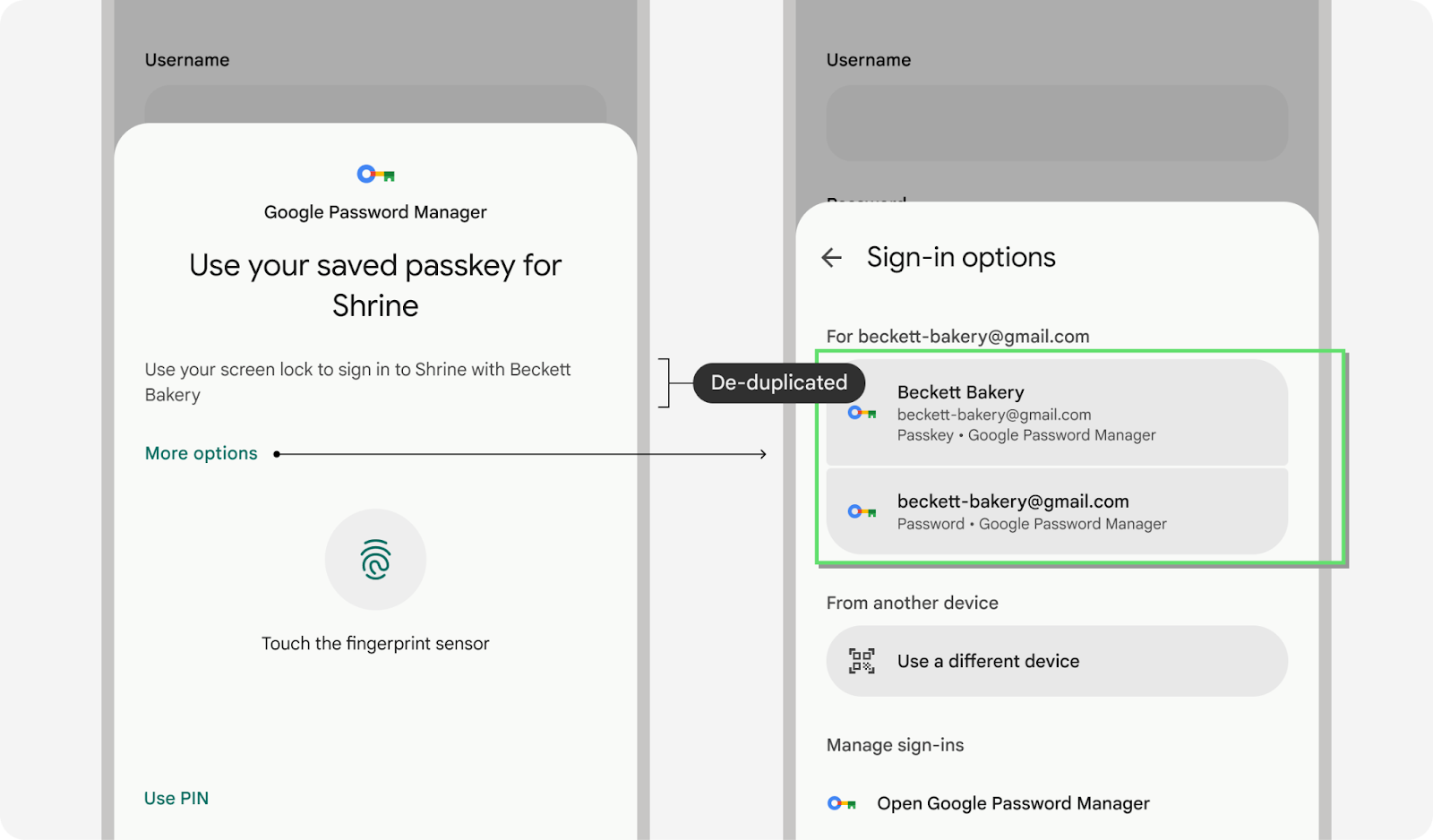
Los usuarios pueden usar varios administradores de contraseñas para acceder a apps y sitios web, lo que significa que pueden tener varias llaves de acceso guardadas con el mismo nombre de usuario para la misma aplicación o sitio web. Para administrar esto, el Administrador de credenciales las organiza la hora del último uso y muestra una. Sin embargo, si el usuario prefiere usar un método diferente, puede presionar "Más opciones" o "Opciones de acceso" para elegir una alternativa.
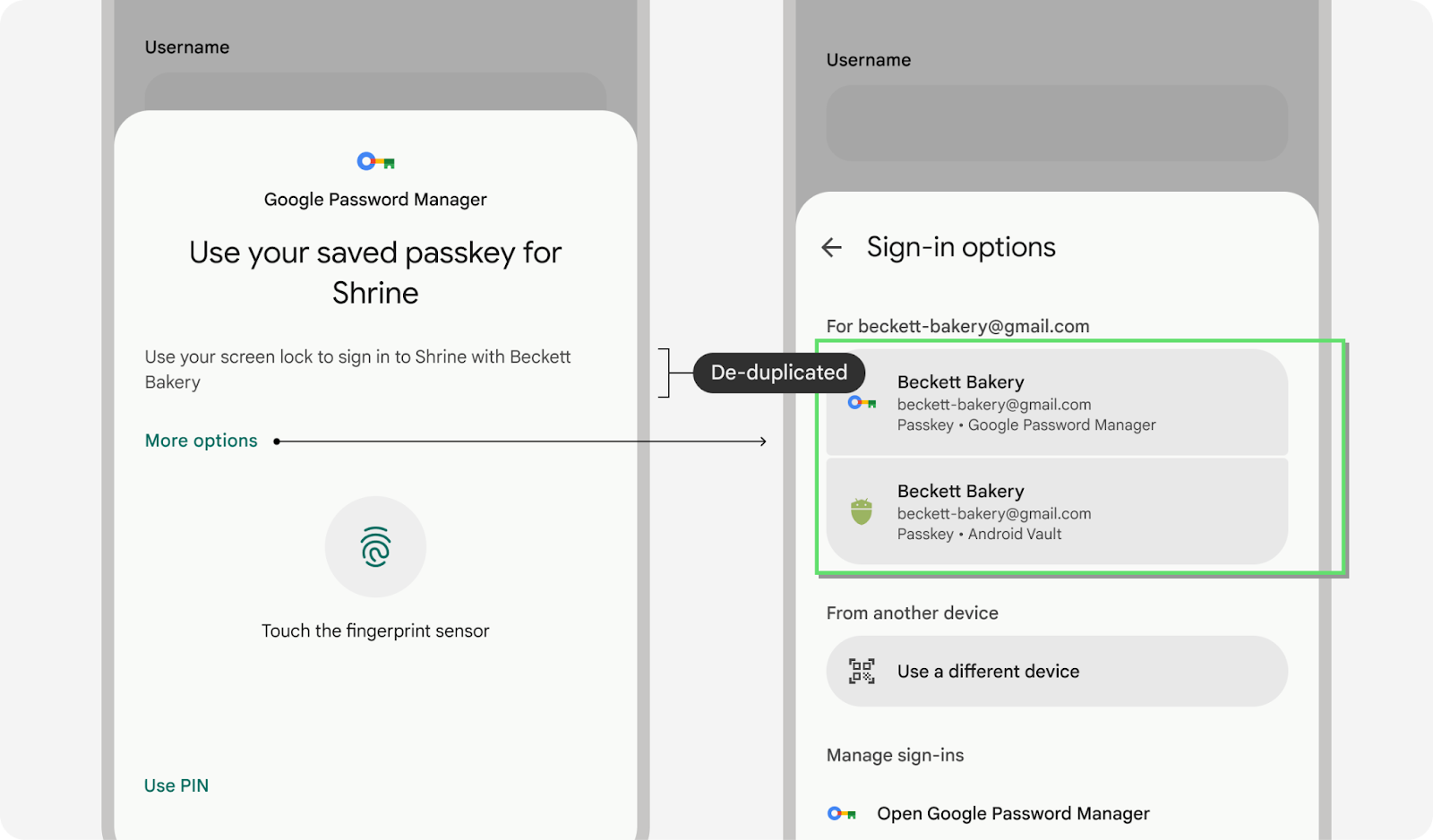
Guía de estilo del contenido para el acceso
Cuando solicites a los usuarios que accedan a su cuenta a través de la pantalla de acceso del Administrador de credenciales, usa la frase "Acceder" o especifica el tipo de credencial con "Acceder con una llave de acceso" o "Acceder con una contraseña".
"Acceder" (sin guion) es la forma del verbo. "Sign-in" (guion) se puede usar como sustantivo para identificar la experiencia de autenticación o como pronombre.
Si bien "Acceder" y "Acceder" a menudo se usan de forma indistinta, recomendamos usando "Acceder" para alinearse con la terminología usada en la API específica de la plataforma pantallas. Esto promueve una experiencia más unificada.
Cómo administrar llaves de acceso en la configuración de tu app o sitio web
Proporciona a los usuarios puntos de acceso para administrar sus llaves de acceso en espacios accesibles ubicaciones útiles.
Invita a los usuarios a administrar sus credenciales en puntos clave de la configuración
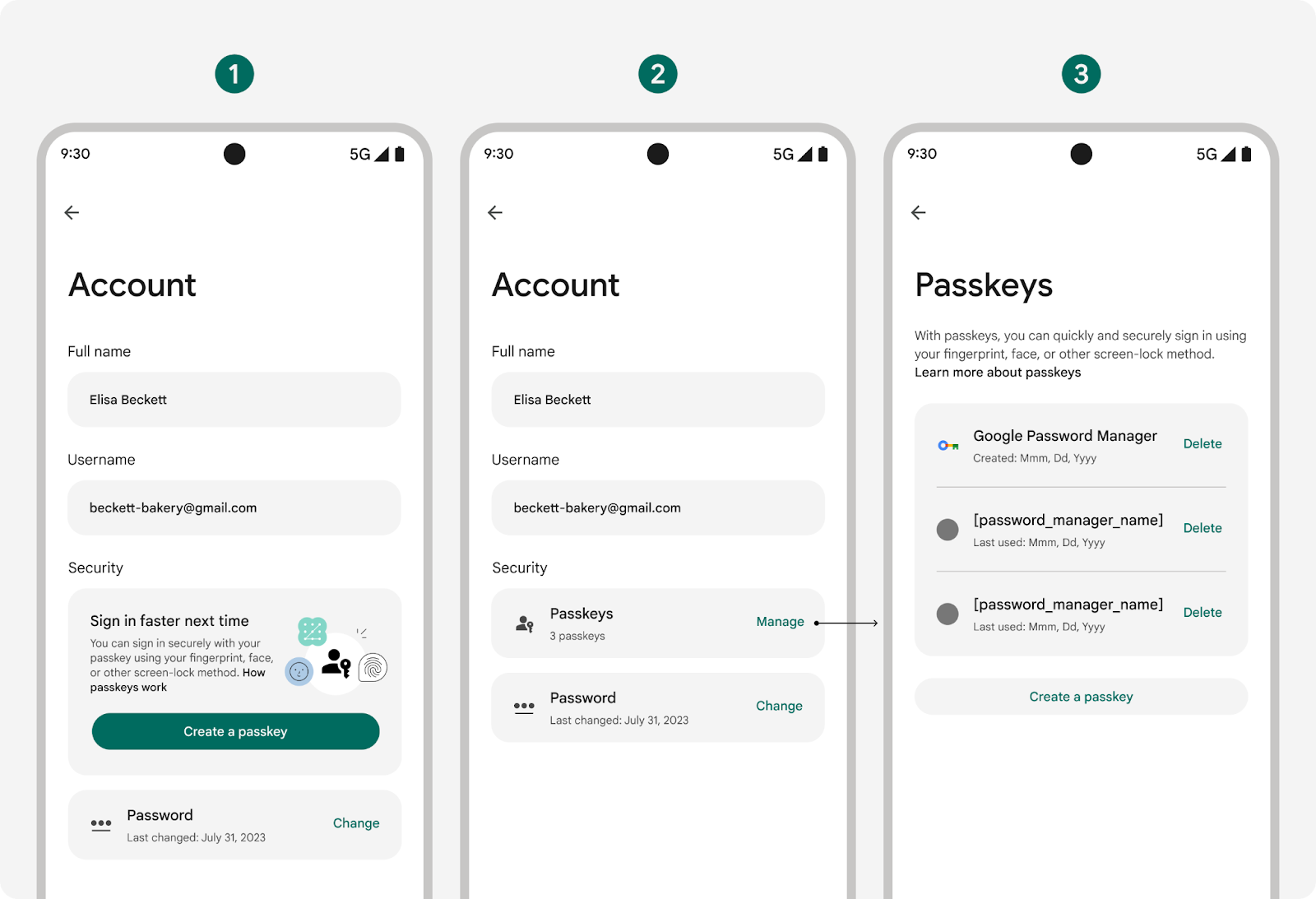
- Antes de crear una llave de acceso
- Después de crear las llaves de acceso
- Después de presionar el botón “Administrar”
Haz que la información de la llave de acceso sea fácil de escanear y comprender
A diferencia de las contraseñas, que son combinaciones tangibles de letras, números y , las llaves de acceso son mayormente invisibles para los usuarios. Para garantizar la claridad en la IU de configuración, es fundamental mostrar información útil sobre cada llave de acceso. Esto incluye, al menos, los siguientes detalles:
- Nombre e ícono del administrador de contraseñas que sincroniza la llave de acceso
- Marca de tiempo de la creación de la llave de acceso y de la última vez que se usó
- Una opción para borrar la llave de acceso de la cuenta
Es posible que un usuario deba borrar la llave de acceso de tu producto y, luego, también de su administrador de contraseñas para borrarla por completo, pero una vez que se borre en cualquiera de las ubicaciones, ya no funcionará.
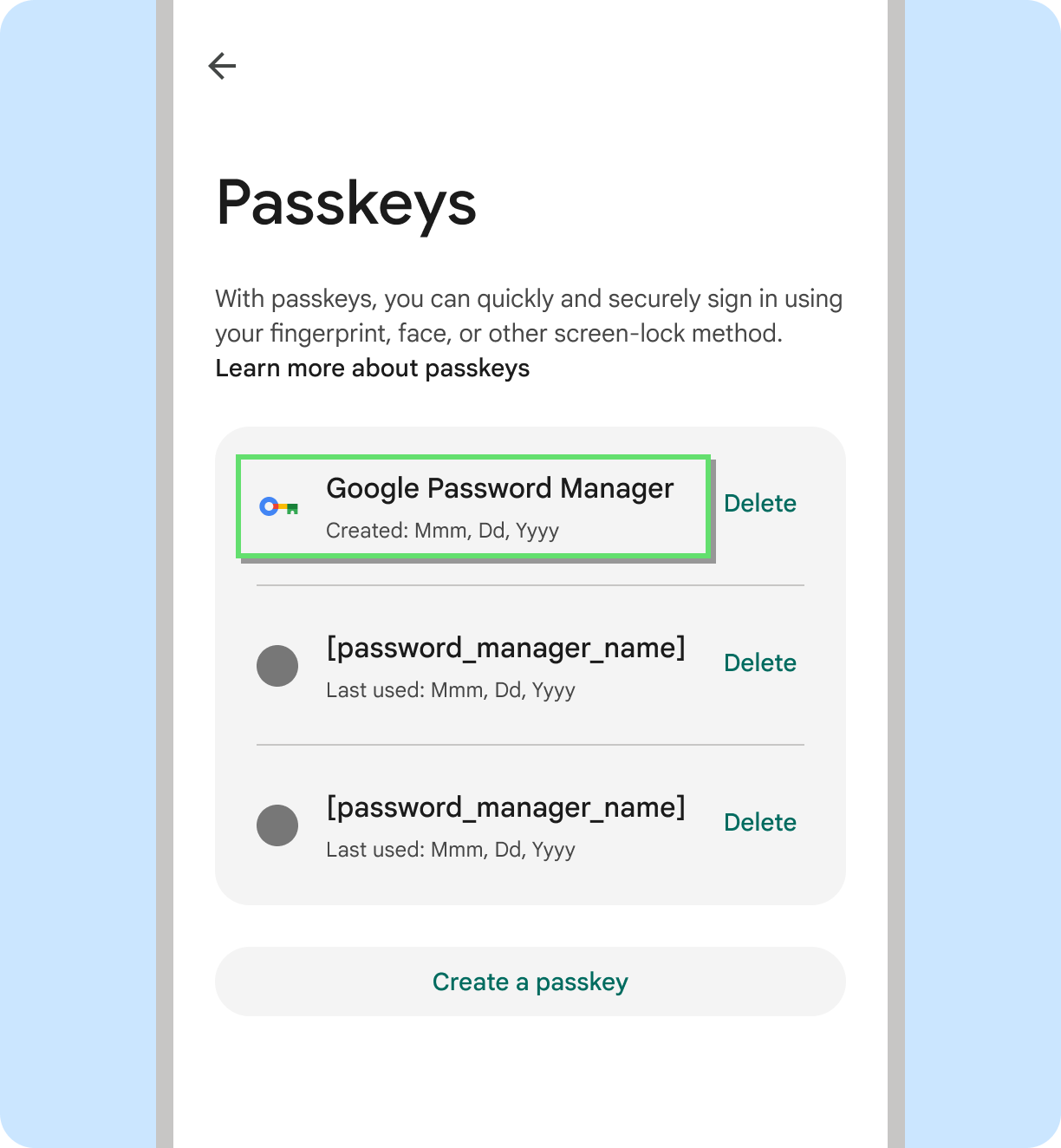
Qué debes hacer
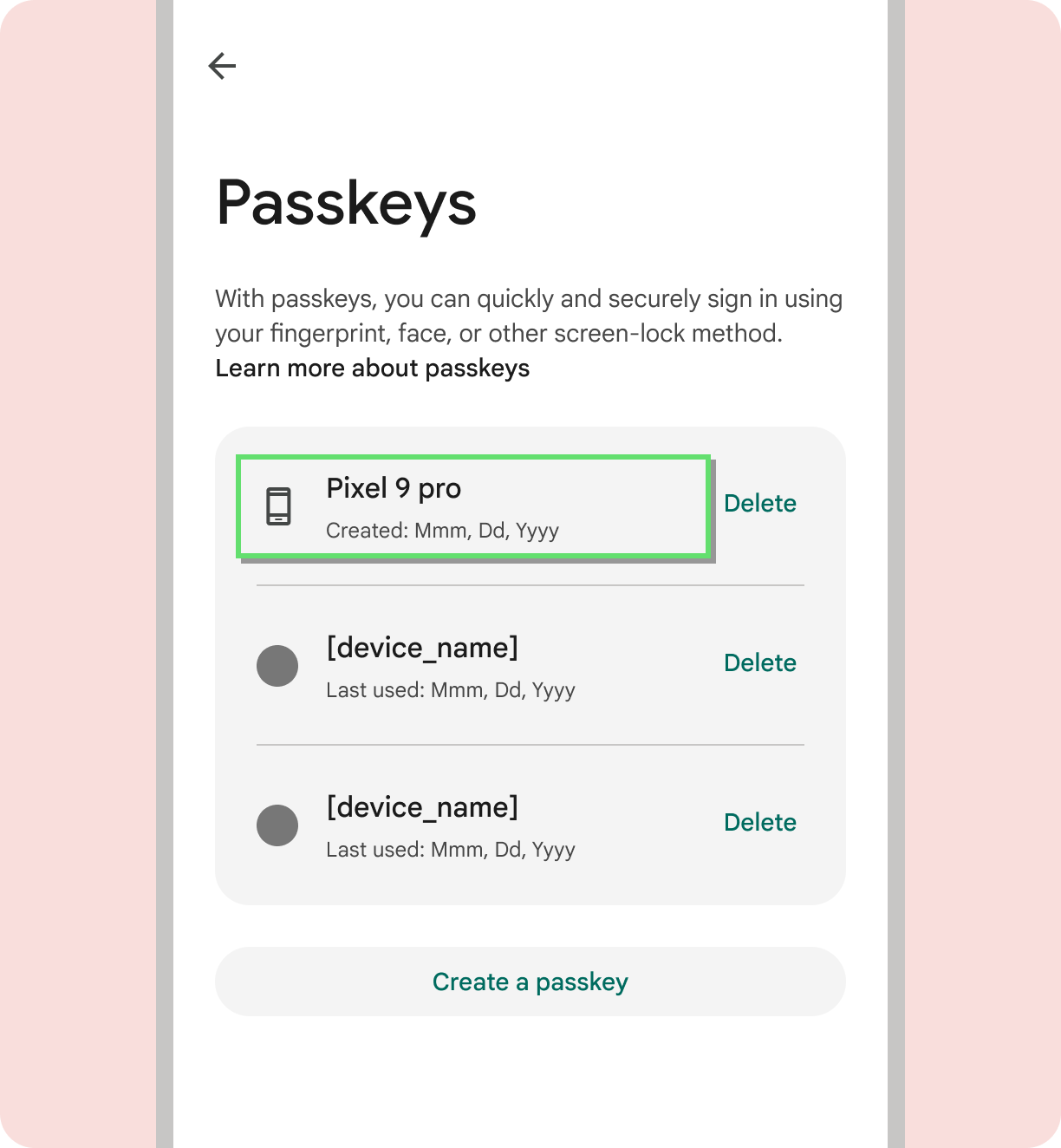
Qué no debes hacer
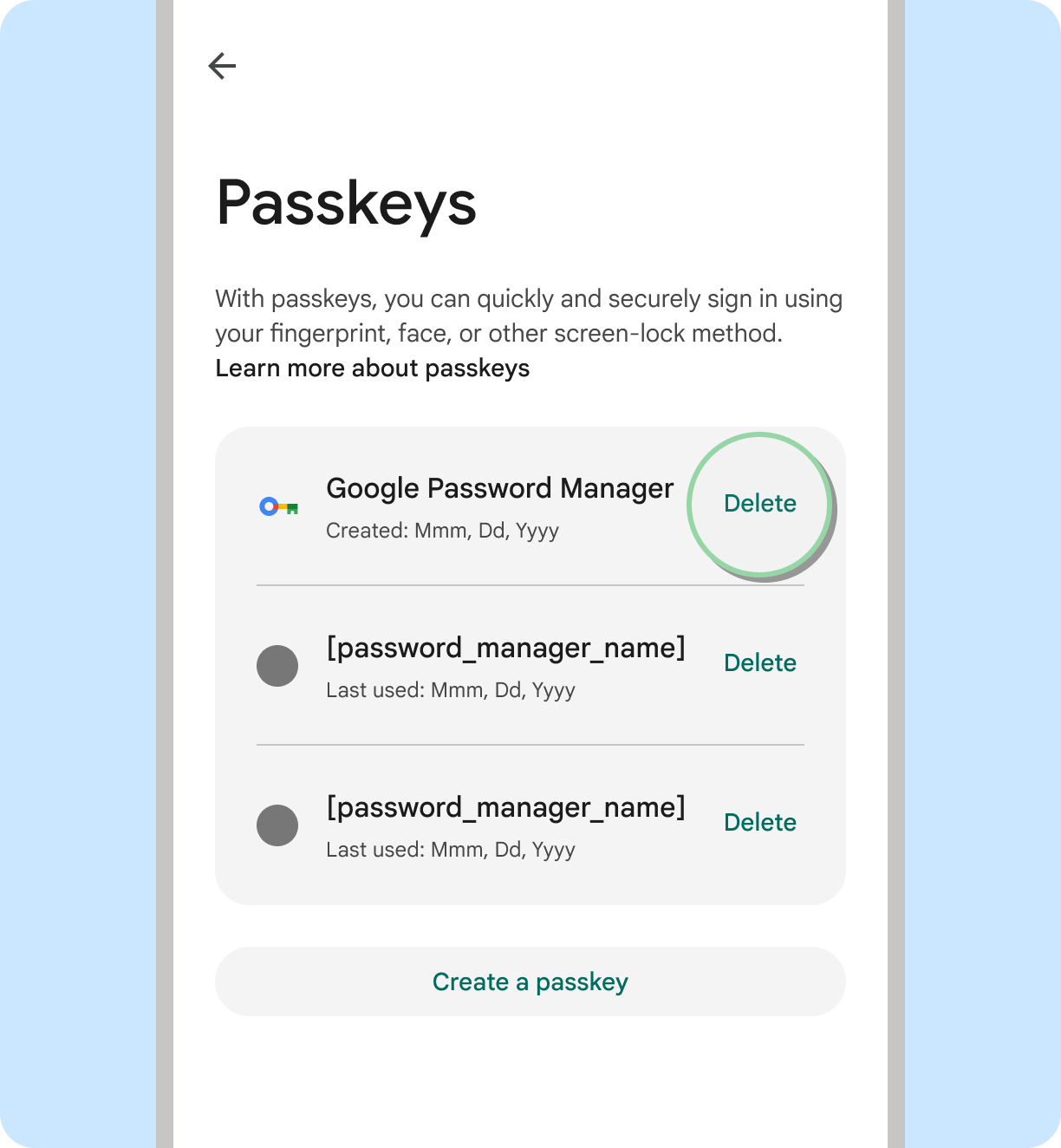
Qué debes hacer
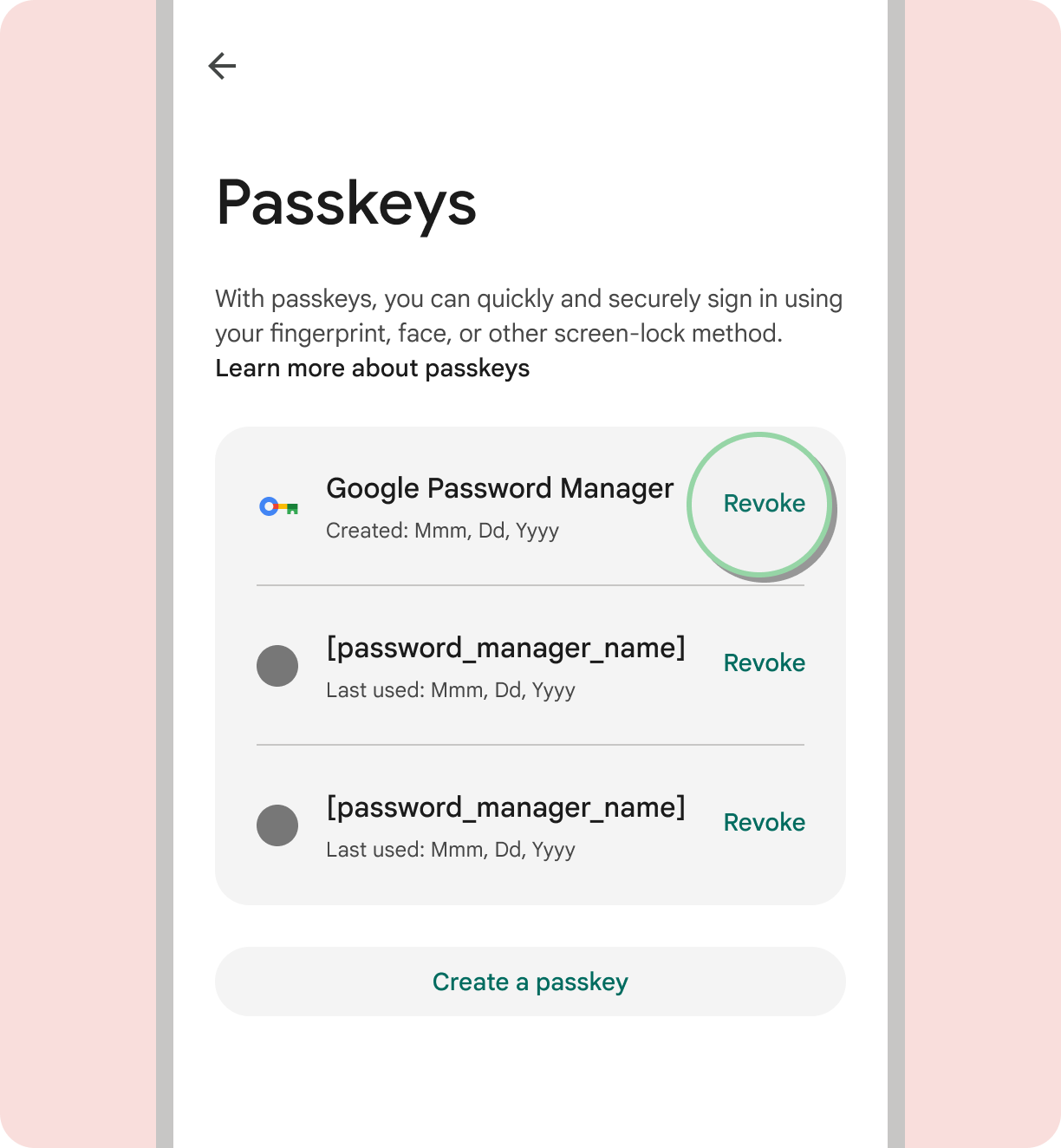
Qué no debes hacer
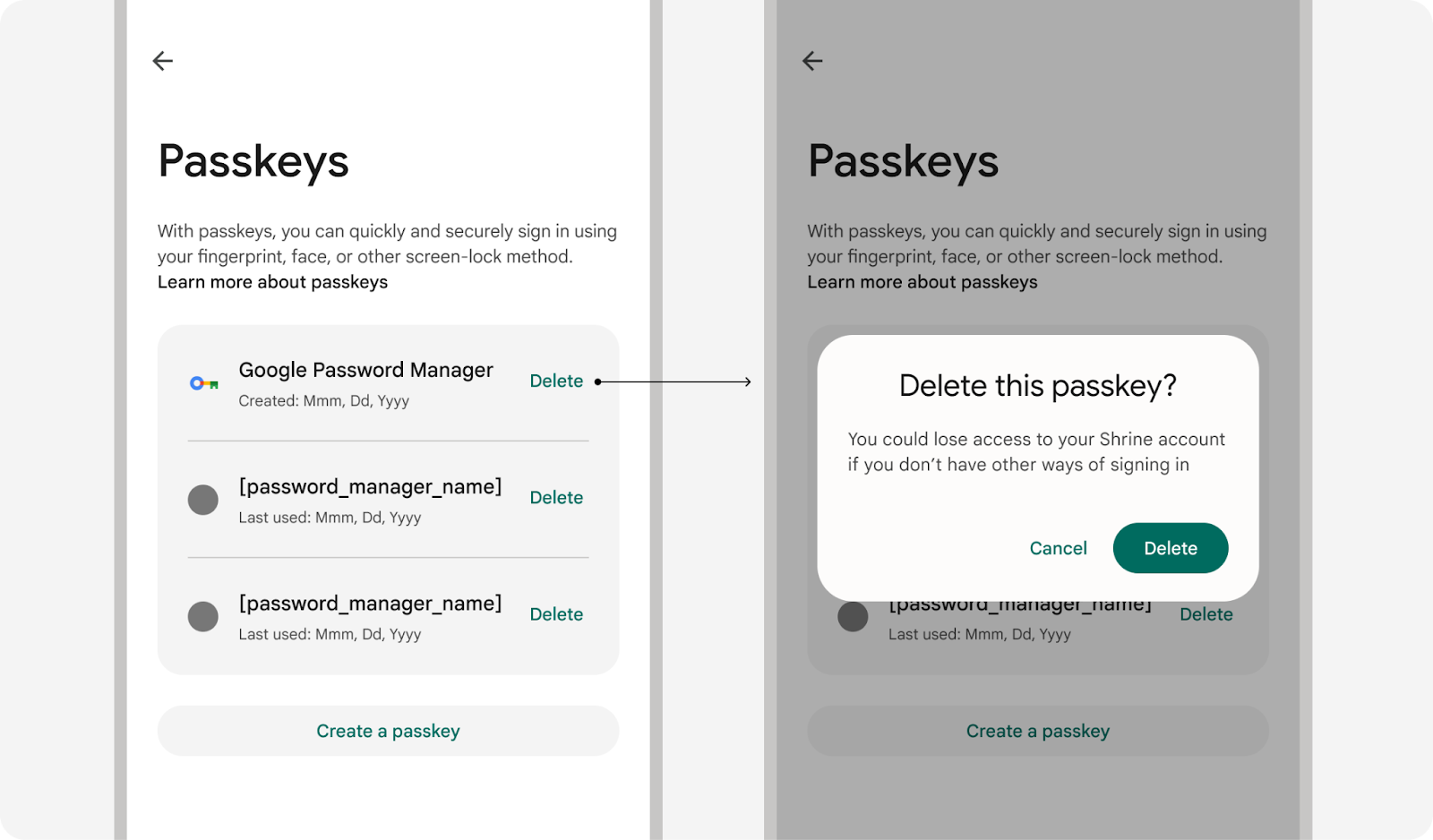
Qué debes hacer
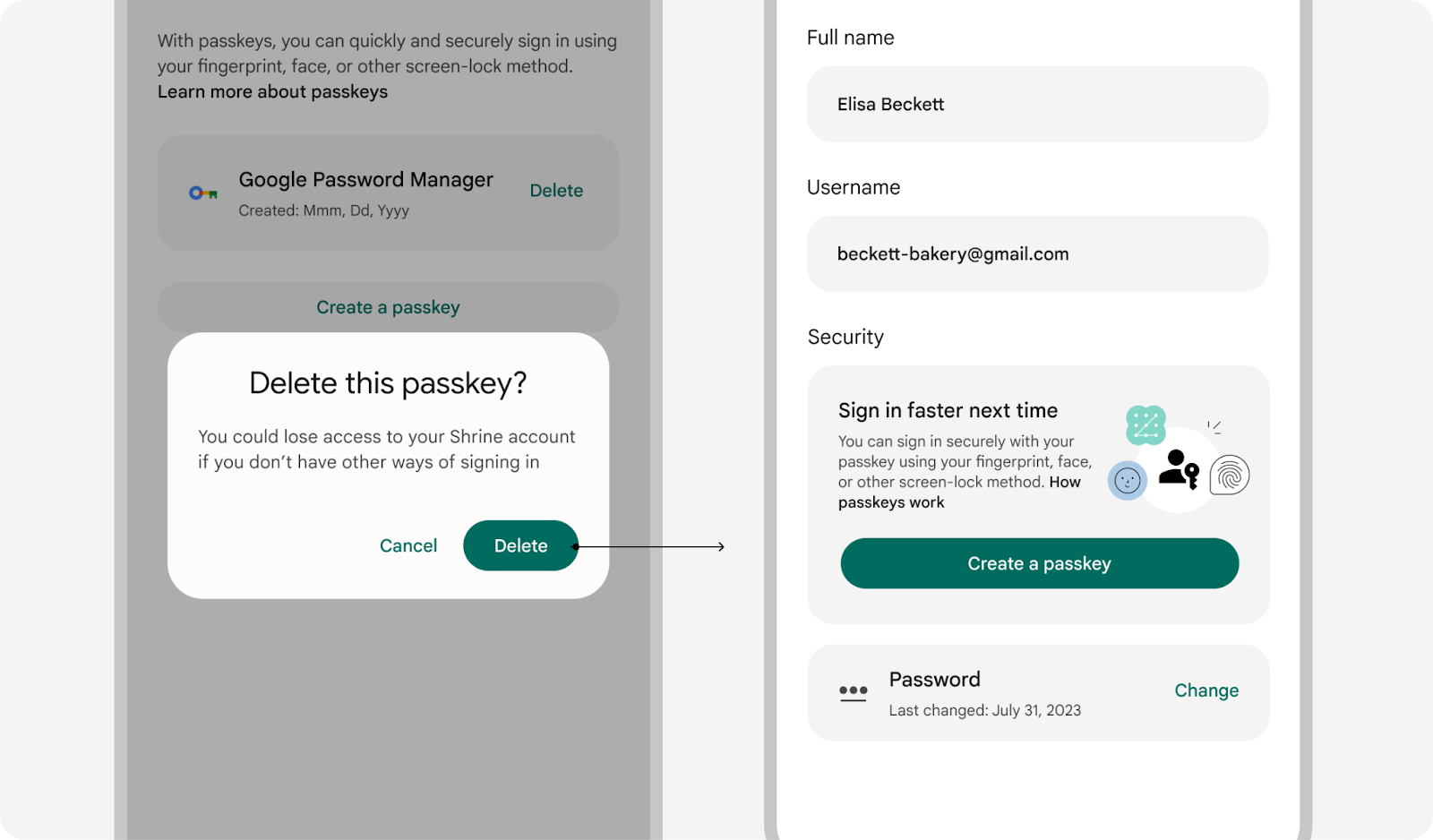
Qué debes hacer
Usa el ícono de llave de acceso de Google
Usa el ícono de llave de acceso de Google para crear una experiencia del usuario unificada para las llaves de acceso en Android. Este ícono facilita que los usuarios reconozcan el nuevo método de acceso y ayuda a aumentar la adopción. Para lograr una coherencia y una legibilidad óptimas, te recomendamos que uses solo la versión rellena del ícono. Consulta los lineamientos sobre íconos de material para saber cómo usarlos en tus productos.
| Tema claro | Tema oscuro | |
|---|---|---|
| Recurso |
|
|
| Recurso | Ícono de llave de acceso |

